Форматы изображений: какой из них выбрать?
Предположим, вы только что завершили дизайн-проект, собираетесь сохранить файл, и в этот момент нужно выбрать правильное расширение для файла. Если вы не понимаете разницы между этими форматами, то будет достаточно сложно выбрать из них подходящий, но сегодня мы решили помочь вам, и объяснить одну простую вещь:
Существует одно главное правило – для каждой задачи предусмотрены свои форматы изображений. Существует множество различных форматов, с которыми вы никогда даже не столкнетесь, особенно если занимаетесь дизайном печатной продукции.
Постараемся выяснить, какие форматы изображений нам могут пригодиться.
Чтобы действительно понять разницу между типами изображений, для начала нужно выяснить, чем отличаются растровые изображения от векторных.
Растровые изображения состоят из пикселей, и могут быть выражены в чем угодно: от простых иллюстраций до комплексных изображений вроде цветных фотоснимков.
Так как растровые изображения состоят из фиксированного набора пикселей, при их масштабировании не избежать потери качества, особенно если их увеличивать. Они зачастую используются в качестве финального продукта, готового к отправке в печать или к публикации на сайте.
Они зачастую используются в качестве финального продукта, готового к отправке в печать или к публикации на сайте.
Векторные изображения на самом деле являются не совсем изображениями, – это нечто вроде математических формул, напрямую взаимодействующих с компьютером, сообщая ему координаты фигур, которые нужно отобразить. Благодаря этому, векторные изображения можно масштабировать без потери качества, так как формула просто-напросто подстраивается под необходимые размеры конечного рисунка.
Векторные изображения используются для создания текстов и логотипов, и они не способны отобразить комплексные графические продукты вроде фотографий. Обычно они используются как рабочие файлы, которые позже конвертируют в растровые изображения для сайтов. Но с их помощью также можно разрабатывать графику для последующей печати:
Классификация основных типов файлов, используемых в печати и веб-дизайне, подразумевает нечто большее, чем простое разделение на вектор и растр. Как растр, так и вектор – это лишь два крупных семейства, которые насчитывают множество различных форматов изображений с разными преимуществами, недостатками и предназначением.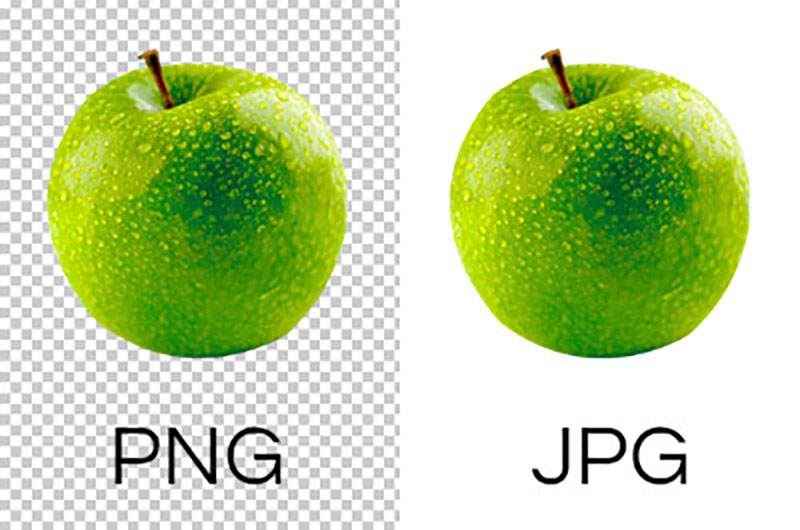
Многие недолюбливают JPEG, но стоит отметить, что он просто не совсем подходит для печати. В JPG-формате используется сильное сжатие. Это хорошо, если требуется максимально уменьшить размеры файла, но это не совсем подходит с точки зрения качества картинки, которую вы собираетесь распечатывать. Поэтому этот формат нельзя использовать при создании, скажем, логотипов.
Именно благодаря маленькому размеру файлов, JPEG часто используется в веб-дизайне, так как это положительно влияет на скорость загрузки страниц. JPG-формат также широко используется для цифровых фотографий, так как потери в качестве незаметны, а благодаря меньшему размеру на флешке или жестком диске умещается гораздо больше снимков.
Учитывая все эти преимущества, JPG зарекомендовал себя в качестве «стандартного» формата для всего, что находится за пределами области дизайна. На практике вам наверняка придется столкнуться с клиентами, которые предоставят собственные логотипы в ужасном качестве или с теми, кто предпочитает работать исключительно с этим форматом, потому что знают только его./images/capitulo_03/34.png) Сделайте все возможное, чтобы привлечь их внимание к другим, более подходящим, форматам.
Сделайте все возможное, чтобы привлечь их внимание к другим, более подходящим, форматам.
Кажется, никто и никогда так и не произнес название этого формата правильно. Дизайнеры часто четко произносят первую букву G или диктуют все три буквы по очереди, однако его создатель, Стив Уилхайт, утверждает, что правильно произносить название как «джив». Хотя его аббревиатура расшифровывается как Graphics Interchange Format («формат для обмена изображениями»), а сам он главным образом используется в веб-дизайне.
Преимущество GIF (которое также отличает его от остальных веб-форматов для изображений) в том, что эти картинки можно анимировать.
Кроме того, GIF поддерживает прозрачность, что иногда позволяет существенно снизить вес файлов. Однако понятие маленького веса относительно, так как чем больше цветов используется, тем больше будет весить файл. Также важно учитывать количество кадров, так как каждый кадр также влияет на вес файла и увеличивает время загрузки веб-страницы.
Формат PNG совмещает в себе преимущества JPG и GIF, однако, у него есть четкие рекомендации к использованию.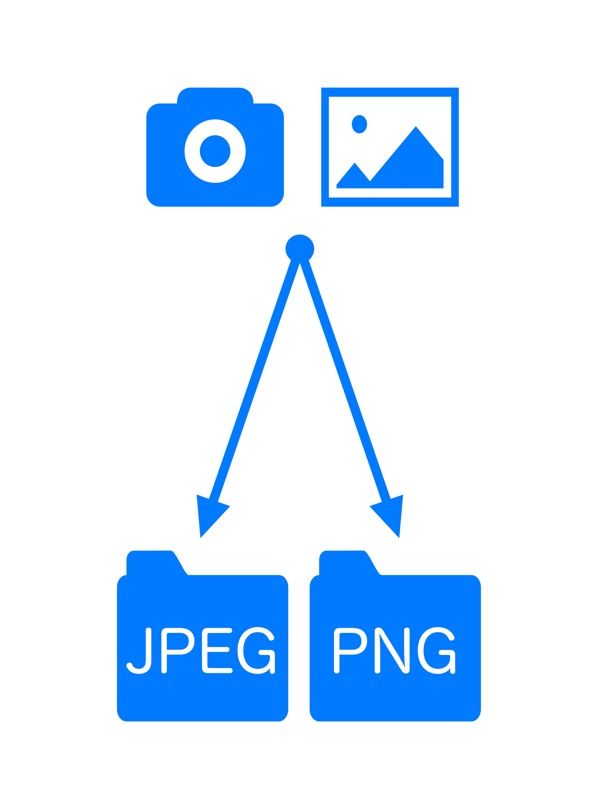 Как и JPG, PNG-формат идеально подходит для фотографий, и при этом позволяет сохранить даже лучшее качество снимков, чем JPG. PNG также поддерживает прозрачность, поэтому это почти идеальный вариант для дизайнеров, которым нужны прозрачные элементы, но при этом они не могут пожертвовать качеством графики.
Как и JPG, PNG-формат идеально подходит для фотографий, и при этом позволяет сохранить даже лучшее качество снимков, чем JPG. PNG также поддерживает прозрачность, поэтому это почти идеальный вариант для дизайнеров, которым нужны прозрачные элементы, но при этом они не могут пожертвовать качеством графики.
Основной недостаток PNG — большой размер файла, а это отрицательно сказывается на скорости загрузки сайта. Этот формат лучше всего использовать выборочно для элементов, где требуется высокое качество, которое JPG и GIF не способны предложить (например, высококачественные логотипы). PNG также относится к растровым форматам изображений, поэтому при масштабировании таких файлов вы рискуете потерять качество.
TIFF (иногда TIF) – формат файла без сжатия, а это значит, что при сохранении он вообще не подвергается компрессии. TIFF также поддерживает послойную структуру.
Этот формат зачастую называют «готовым к печати» хотя большинство принтеров лучше работают с родными типами файлов вроде AI и PSD.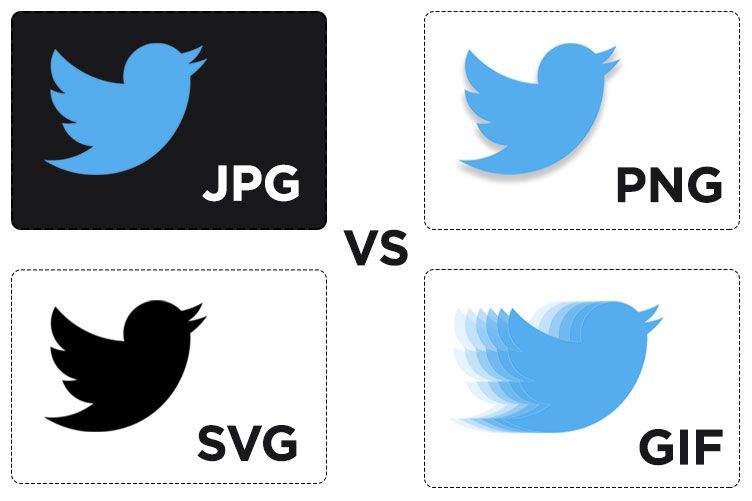
Кроме того, TIFF слишком тяжелый формат для веб-дизайна. А размеры файлов могут отпугнуть неопытных клиентов, так что постарайтесь подготовить проекты в более распространенных форматах.
PSD представляет собой родной формат программы Adobe Photoshop. Это значит, что беспрепятственно редактировать эти файлы можно только в Photoshop.
PSD нельзя использовать на страницах сайта, и мы настоятельно не рекомендуем вам высылать клиентам превью дизайнов в этом формате. Однако он отлично подходит для последующей печати или для обмена файлами проектами с другими дизайнерами.
EPS – стандартный векторный формат файлов, состоящий из многочисленных формул и чисел, за счет которых генерируется векторная иллюстрация. Это идеальный формат для тех элементов дизайна, которые обычно нужно масштабировать (например, логотипы).
Файлы в EPS-формате готовы к печати, однако, это не тот формат, который нужно использовать в веб-дизайне. Зачастую после утверждения дизайна страницы его составные элементы конвертируются в PNG, JPG и GIF.
Элементы дизайна, сохраненные в формате EPS, можно открыть в любом редакторе с поддержкой векторной графики. Следовательно, EPS больше подходит для обмена файлами с клиентами, печати на принтере или для совместной работы над проектом с другими дизайнерами.
AI – еще один брендовый векторный формат от Adobe, предназначенный для работы в программе Illustrator. AI-файл нельзя встраивать в веб-страницы, и это не тот формат, который используется для отправки проектов клиенту. Но он хорошо подходит для внутреннего использования и для печати.
PDF-формат от Adobe идеально подходит как для печатной продукции, так и для цифрового использования. Это формат, с которым «справится» любой клиент, и который без проблем можно распечатать на принтере. В PDF-документ можно поместить как растровые, так и векторные изображения, или даже комбинировать их в едином документе.
Конечно, придется сильно постараться, чтобы качественно отобразить содержимое PDF-документа на странице сайта, однако можно реализовать его скачивание.![]() Этот формат также идеально подходит для отправки клиентам превью финального результата.
Этот формат также идеально подходит для отправки клиентам превью финального результата.
Однако PDF больше подходит для печатных продуктов вроде книг, брошюр или листовок.
В процессе работы над дизайном печатной продукции, вам, возможно, придется прыгать от одного формата к другому. Иногда нужно поместить JPG-фотографии и EPS-логотип в общий проект, работа над которым ведется в PSD-файле в Photoshop.
Хорошо то, что у каждого формата изображений есть сильные стороны, и опытный дизайнер знает, как из них извлечь выгоду. Велика вероятность, что один и тот же элемент дизайна понадобится вам в разных форматах: основной исходник логотипа будет храниться в EPS-формате, его PNG-версия будет использоваться на сайте, а анимированная GIF-версия припасена для особых случаев.
При помощи Photoshop и Illustrator вы можете сохранять и конвертировать изображения практически в любые форматы. Но стоит отметить, что сохранение картинки с низким разрешением в какой-то специфический формат не поможет вам улучшить его качество. А вот сохранение высококачественного изображения в формат с использованием сжатия приведет к потере качества.
А вот сохранение высококачественного изображения в формат с использованием сжатия приведет к потере качества.
Конвертировать векторное изображение в растровое очень просто – нужно указать желаемый растровый формат при сохранении. Однако такое действие сожмет векторы в пиксели, а это значит, что вы больше не сможете «безболезненно» масштабировать сохраненное изображение, поэтому мы рекомендуем на всякий случай оставить копию исходного файла.
Конвертирование растрового изображения в векторное – это целая наука. Нет простого способа конвертировать пиксели растрового изображения в формулы, генерирующие векторы. Самый проверенный способ – это просто перерисовать картинку при помощи векторов.
МГМаксим Галенкоавтор
Форматы изображений: какой из них выбрать?
Предположим, вы только что завершили дизайн-проект, собираетесь сохранить файл, и в этот момент нужно выбрать правильное расширение для файла. Если вы не понимаете разницы между этими форматами, то будет достаточно сложно выбрать из них подходящий, но сегодня мы решили помочь вам, и объяснить одну простую вещь:
Существует одно главное правило – для каждой задачи предусмотрены свои форматы изображений. Существует множество различных форматов, с которыми вы никогда даже не столкнетесь, особенно если занимаетесь дизайном печатной продукции.
Существует множество различных форматов, с которыми вы никогда даже не столкнетесь, особенно если занимаетесь дизайном печатной продукции.
Постараемся выяснить, какие форматы изображений нам могут пригодиться.
Чтобы действительно понять разницу между типами изображений, для начала нужно выяснить, чем отличаются растровые изображения от векторных.
Растровые изображения состоят из пикселей, и могут быть выражены в чем угодно: от простых иллюстраций до комплексных изображений вроде цветных фотоснимков.
Так как растровые изображения состоят из фиксированного набора пикселей, при их масштабировании не избежать потери качества, особенно если их увеличивать. Они зачастую используются в качестве финального продукта, готового к отправке в печать или к публикации на сайте.
Векторные изображения на самом деле являются не совсем изображениями, – это нечто вроде математических формул, напрямую взаимодействующих с компьютером, сообщая ему координаты фигур, которые нужно отобразить. Благодаря этому, векторные изображения можно масштабировать без потери качества, так как формула просто-напросто подстраивается под необходимые размеры конечного рисунка.
Благодаря этому, векторные изображения можно масштабировать без потери качества, так как формула просто-напросто подстраивается под необходимые размеры конечного рисунка.
Векторные изображения используются для создания текстов и логотипов, и они не способны отобразить комплексные графические продукты вроде фотографий. Обычно они используются как рабочие файлы, которые позже конвертируют в растровые изображения для сайтов. Но с их помощью также можно разрабатывать графику для последующей печати:
Классификация основных типов файлов, используемых в печати и веб-дизайне, подразумевает нечто большее, чем простое разделение на вектор и растр. Как растр, так и вектор – это лишь два крупных семейства, которые насчитывают множество различных форматов изображений с разными преимуществами, недостатками и предназначением.
Многие недолюбливают JPEG, но стоит отметить, что он просто не совсем подходит для печати. В JPG-формате используется сильное сжатие. Это хорошо, если требуется максимально уменьшить размеры файла, но это не совсем подходит с точки зрения качества картинки, которую вы собираетесь распечатывать. Поэтому этот формат нельзя использовать при создании, скажем, логотипов.
Поэтому этот формат нельзя использовать при создании, скажем, логотипов.
Именно благодаря маленькому размеру файлов, JPEG часто используется в веб-дизайне, так как это положительно влияет на скорость загрузки страниц. JPG-формат также широко используется для цифровых фотографий, так как потери в качестве незаметны, а благодаря меньшему размеру на флешке или жестком диске умещается гораздо больше снимков.
Учитывая все эти преимущества, JPG зарекомендовал себя в качестве «стандартного» формата для всего, что находится за пределами области дизайна. На практике вам наверняка придется столкнуться с клиентами, которые предоставят собственные логотипы в ужасном качестве или с теми, кто предпочитает работать исключительно с этим форматом, потому что знают только его. Сделайте все возможное, чтобы привлечь их внимание к другим, более подходящим, форматам.
Кажется, никто и никогда так и не произнес название этого формата правильно. Дизайнеры часто четко произносят первую букву G или диктуют все три буквы по очереди, однако его создатель, Стив Уилхайт, утверждает, что правильно произносить название как «джив».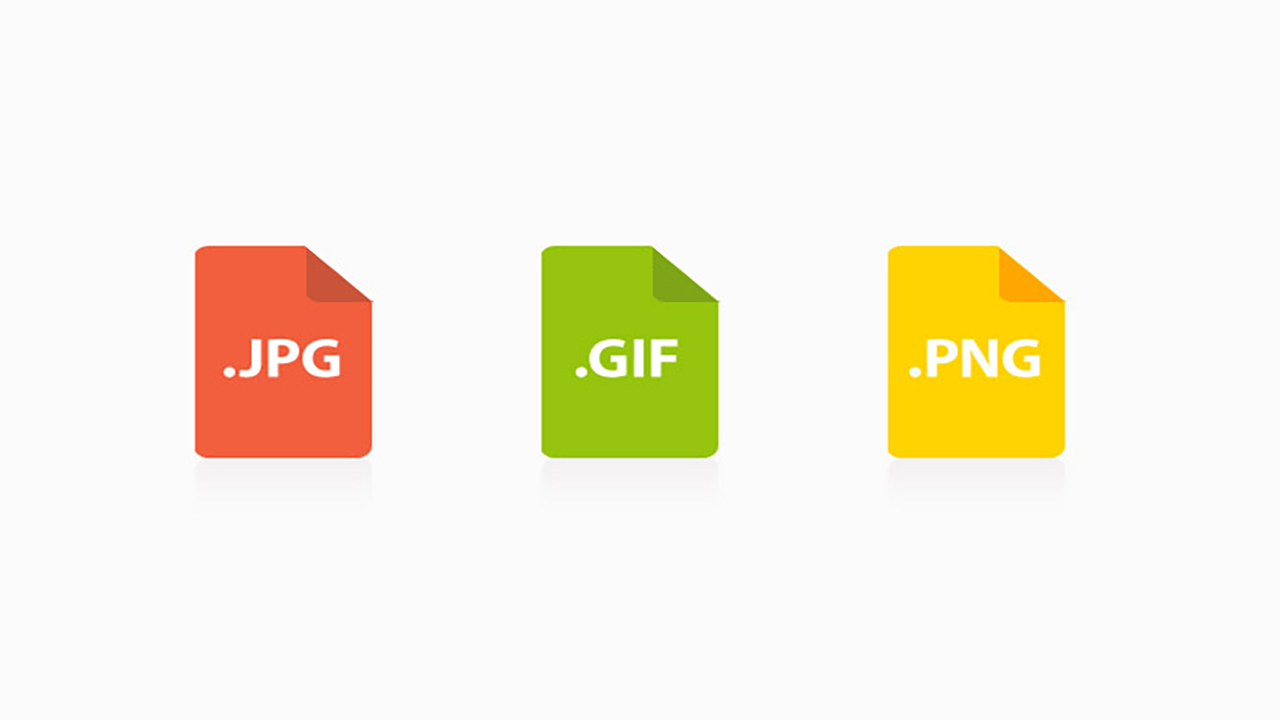 Хотя его аббревиатура расшифровывается как Graphics Interchange Format («формат для обмена изображениями»), а сам он главным образом используется в веб-дизайне.
Хотя его аббревиатура расшифровывается как Graphics Interchange Format («формат для обмена изображениями»), а сам он главным образом используется в веб-дизайне.
Преимущество GIF (которое также отличает его от остальных веб-форматов для изображений) в том, что эти картинки можно анимировать.
Кроме того, GIF поддерживает прозрачность, что иногда позволяет существенно снизить вес файлов. Однако понятие маленького веса относительно, так как чем больше цветов используется, тем больше будет весить файл. Также важно учитывать количество кадров, так как каждый кадр также влияет на вес файла и увеличивает время загрузки веб-страницы.
Формат PNG совмещает в себе преимущества JPG и GIF, однако, у него есть четкие рекомендации к использованию. Как и JPG, PNG-формат идеально подходит для фотографий, и при этом позволяет сохранить даже лучшее качество снимков, чем JPG. PNG также поддерживает прозрачность, поэтому это почти идеальный вариант для дизайнеров, которым нужны прозрачные элементы, но при этом они не могут пожертвовать качеством графики.
Основной недостаток PNG — большой размер файла, а это отрицательно сказывается на скорости загрузки сайта. Этот формат лучше всего использовать выборочно для элементов, где требуется высокое качество, которое JPG и GIF не способны предложить (например, высококачественные логотипы). PNG также относится к растровым форматам изображений, поэтому при масштабировании таких файлов вы рискуете потерять качество.
TIFF (иногда TIF) – формат файла без сжатия, а это значит, что при сохранении он вообще не подвергается компрессии. TIFF также поддерживает послойную структуру.
Этот формат зачастую называют «готовым к печати» хотя большинство принтеров лучше работают с родными типами файлов вроде AI и PSD.
Кроме того, TIFF слишком тяжелый формат для веб-дизайна. А размеры файлов могут отпугнуть неопытных клиентов, так что постарайтесь подготовить проекты в более распространенных форматах.
PSD представляет собой родной формат программы Adobe Photoshop. Это значит, что беспрепятственно редактировать эти файлы можно только в Photoshop.
PSD нельзя использовать на страницах сайта, и мы настоятельно не рекомендуем вам высылать клиентам превью дизайнов в этом формате. Однако он отлично подходит для последующей печати или для обмена файлами проектами с другими дизайнерами.
EPS – стандартный векторный формат файлов, состоящий из многочисленных формул и чисел, за счет которых генерируется векторная иллюстрация. Это идеальный формат для тех элементов дизайна, которые обычно нужно масштабировать (например, логотипы).
Файлы в EPS-формате готовы к печати, однако, это не тот формат, который нужно использовать в веб-дизайне. Зачастую после утверждения дизайна страницы его составные элементы конвертируются в PNG, JPG и GIF.
Элементы дизайна, сохраненные в формате EPS, можно открыть в любом редакторе с поддержкой векторной графики. Следовательно, EPS больше подходит для обмена файлами с клиентами, печати на принтере или для совместной работы над проектом с другими дизайнерами.
AI – еще один брендовый векторный формат от Adobe, предназначенный для работы в программе Illustrator. AI-файл нельзя встраивать в веб-страницы, и это не тот формат, который используется для отправки проектов клиенту. Но он хорошо подходит для внутреннего использования и для печати.
AI-файл нельзя встраивать в веб-страницы, и это не тот формат, который используется для отправки проектов клиенту. Но он хорошо подходит для внутреннего использования и для печати.
PDF-формат от Adobe идеально подходит как для печатной продукции, так и для цифрового использования. Это формат, с которым «справится» любой клиент, и который без проблем можно распечатать на принтере. В PDF-документ можно поместить как растровые, так и векторные изображения, или даже комбинировать их в едином документе.
Конечно, придется сильно постараться, чтобы качественно отобразить содержимое PDF-документа на странице сайта, однако можно реализовать его скачивание. Этот формат также идеально подходит для отправки клиентам превью финального результата.
Однако PDF больше подходит для печатных продуктов вроде книг, брошюр или листовок.
В процессе работы над дизайном печатной продукции, вам, возможно, придется прыгать от одного формата к другому. Иногда нужно поместить JPG-фотографии и EPS-логотип в общий проект, работа над которым ведется в PSD-файле в Photoshop.
Хорошо то, что у каждого формата изображений есть сильные стороны, и опытный дизайнер знает, как из них извлечь выгоду. Велика вероятность, что один и тот же элемент дизайна понадобится вам в разных форматах: основной исходник логотипа будет храниться в EPS-формате, его PNG-версия будет использоваться на сайте, а анимированная GIF-версия припасена для особых случаев.
При помощи Photoshop и Illustrator вы можете сохранять и конвертировать изображения практически в любые форматы. Но стоит отметить, что сохранение картинки с низким разрешением в какой-то специфический формат не поможет вам улучшить его качество. А вот сохранение высококачественного изображения в формат с использованием сжатия приведет к потере качества.
Конвертировать векторное изображение в растровое очень просто – нужно указать желаемый растровый формат при сохранении. Однако такое действие сожмет векторы в пиксели, а это значит, что вы больше не сможете «безболезненно» масштабировать сохраненное изображение, поэтому мы рекомендуем на всякий случай оставить копию исходного файла.
Конвертирование растрового изображения в векторное – это целая наука. Нет простого способа конвертировать пиксели растрового изображения в формулы, генерирующие векторы. Самый проверенный способ – это просто перерисовать картинку при помощи векторов.
МГМаксим Галенкоавтор
Как конвертировать JPG в PNG файл онлайн
PNG – это изображение с прозрачным фоном, которое часто весит больше своего аналога в JPG-формате. Конвертирование может понадобится в тех случаях, когда нет возможности загрузить какое-либо фото на сайт из-за того, что оно не подходит по формату, или в других ситуациях, где требуется изображение исключительно с расширением PNG.
Преобразование JPG в PNG онлайн
В интернете есть большое количество сервисов, предоставляющие услуги по конвертированию различных форматов – от самых новых до уже давно устаревших. Чаще всего их услуги не стоят ни копейки, но при этом могут встречаться ограничения, например, по размеру и количеству загружаемого файла. Данные правила не сильно мешают в работе, но если вы бы хотели их убрать, то придётся купить платную подписку (относится только к некоторым сервисам), после чего вам будут доступны расширенные возможности. Мы же рассмотрим бесплатные ресурсы, позволяющие быстро выполнить поставленную задачу.
Данные правила не сильно мешают в работе, но если вы бы хотели их убрать, то придётся купить платную подписку (относится только к некоторым сервисам), после чего вам будут доступны расширенные возможности. Мы же рассмотрим бесплатные ресурсы, позволяющие быстро выполнить поставленную задачу.
Способ 1: Convertio
Это очень простой и интуитивно понятный сервис, который не имеет каких-либо серьёзных ограничений за исключением следующего: максимальный размер файла должен быть 100 МБ. Единственное неудобство – это то, что незарегистрированным пользователям показывается реклама, но её легко скрыть, используя специальные плагины, например, AdBlock. Для работы не нужно проходить регистрацию и платить.
Перейти к Convertio
Пошаговая инструкция выглядит таким образом:
- На главной странице вам нужно выбрать вариант загрузки изображения. Вы можете сделать загрузку с компьютера, по прямой ссылке или с облачных дисков.
- Если вы выбрали загрузку изображения с ПК, то у вас откроется «Проводник».
 В нём найдите нужную картинку и нажмите на «Открыть».
В нём найдите нужную картинку и нажмите на «Открыть». - Теперь выберите тип «изображение», и формат «PNG».
- Вы можете загрузить несколько файлов одновременно, использовав кнопку «Добавить ещё файлы». Стоит помнить, что их суммарный вес не должен превышать 100 МБ.
- Нажмите на кнопку «Преобразовать», чтобы начать конвертирование.
- Преобразование будет идти от нескольких секунд до нескольких минут. Всё зависит от скорости вашего интернета, количества и веса загруженных файлов. По завершении нажмите на кнопку «Скачать». Если меняли одновременно несколько файлов, то вы скачаете архив, а не отдельное изображение.
Способ 2: Pngjpg
Данный сервис разработан специально для конвертирования файлов форматов JPG и PNG, другие форматы не поддерживаются. Здесь можно загружать и преобразовывать до 20 изображений одновременно. Ограничение на размер одного изображения всего 50 МБ.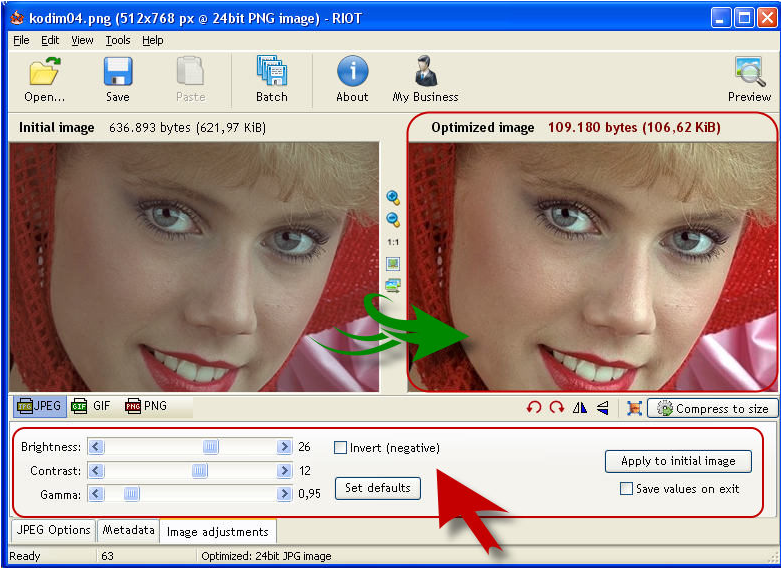
Перейти к Pngjpg
Пошаговая инструкция:
- На главной странице воспользуйтесь кнопкой «Загрузить» или перетащите изображения в рабочую область. Сервис сам определит, в какой формат их нужно перевести. Например, если вы добавили картинку PNG, то она автоматически будет конвертирована в JPG, и наоборот.
- Подождите некоторое время, после чего скачайте картинку. Для этого можно использовать кнопку «Скачать», что под фотографией, или кнопку «Скачать всё», что под рабочей областью. Если вы загрузили несколько изображений, то разумнее всего будет использовать второй вариант.
Способ 3: Online-convert
Сервис для перевода различных форматов изображений в PNG. Помимо преобразования здесь вы можете добавить различные эффекты и фильтры к фотографиям. В остальном серьёзных отличий от ранее рассмотренных сервисов нет.
Перейти к Online-convert
Пошаговая инструкция имеет следующий вид:
- Изначально загрузите картинку, которую вы бы хотели конвертировать.
 Для этого используйте кнопку под заголовком «Upload your image you want to convert to PNG» или введите ссылку на нужную картинку в поле ниже.
Для этого используйте кнопку под заголовком «Upload your image you want to convert to PNG» или введите ссылку на нужную картинку в поле ниже. - Напротив «Настройка качества» выберите в выпадающем меню желаемое качество.
- В «Дополнительных настройках» вы можете сделать обрезку изображения, задать размеры, разрешение в пикселях на дюйм, применить какие-либо фильтры.
- Чтобы выполнить конвертирование, нажмите на «Преобразовать файл». После него картинка автоматически скачается на компьютер в новом формате.
Читайте также:
Как конвертировать CR2 в JPG файл онлайн
Как конвертировать фото в JPG онлайн
Если под рукой нет графического редактора или специального ПО, то удобнее всего будет использовать онлайн-конвертеры изображений. Единственные их особенности – это небольшие ограничения и обязательное подключение к интернету.

Опишите, что у вас не получилось. Наши специалисты постараются ответить максимально быстро.
Помогла ли вам эта статья?
ДА НЕТИзображения и их оптимизация. JPG, PNG, GIF
Изображения и их оптимизация. JPG, PNG, GIF
Вот и закончился творческий процесс. Мы смотрим на своё творение, и по нашим телу и душе растекается тепло удовлетворения. В эти минуты мы счастливы, хотя и не всегда это осознаём. Такое состояние проходит, но на душе остаётся очень даже приятный осадок. Автоматически мы сохраняем свою работу (файл) в формате Фотошоп, то есть в psd. Такое сохранение очень разумно, так как мы всегда можем внести изменения. К этому можно добавить и возможность использования отдельных готовых составляющих элементов в своих будущих работах.
А если мы захотим дополнительно сохранить файл в другом отличном от формата Фотошоп расширении, то каким должен быть наш выбор в этом случае?
Особенно важно правильно выбирать формат сохранения изображения, когда этому самому изображению суждено занять отведённое для него место в Интернете.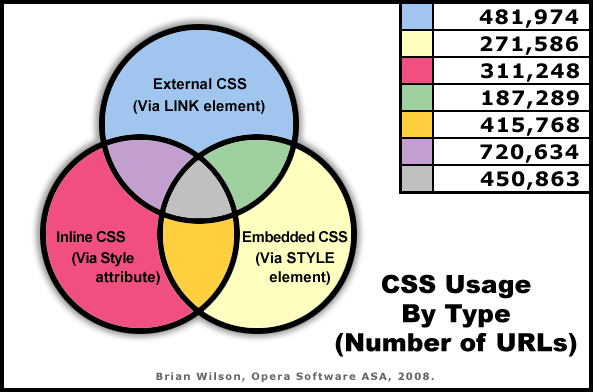 В большей степени это касается сайтов, потому что от быстроты открытия web-страниц зависит, например, популярность сайта, уровень продаж, размещаемых на этом сайте товаров или услуг, да и просто удобство для посетителей.
В большей степени это касается сайтов, потому что от быстроты открытия web-страниц зависит, например, популярность сайта, уровень продаж, размещаемых на этом сайте товаров или услуг, да и просто удобство для посетителей.
Что же нам следует понимать под словом оптимизация, и какие наши действия она подразумевает? Чтобы оптимизировать изображение мы, что должны сделать?
Оптимизация есть процесс уменьшения графического файла (изображения) или другими словами, — сжатие. И это вовсе не означает одно лишь уменьшение размера изображения (нашего творения). Пожалуй, правильнее будет сказать о сжатии (оптимизации) как об изменениях внутри изображения.
Желая сохранять свои художества в высоком качестве, мы тем самым оставляем размер файла большим по всем параметрам, а такое на самом деле и не всегда-то и нужно делать. В свою очередь и чрезмерное сжатие не есть хорошо. При сильном сжатии файла, мы теряем качество своего творения (изображения). В общем, как у медали — две стороны. И как же здесь не вспомнить о золотой середине? Как нам найти то самый баланс? Как нам достичь желаемого равновесия, чтобы, как говорят — и овцы целы и волки сыты.
И как же здесь не вспомнить о золотой середине? Как нам найти то самый баланс? Как нам достичь желаемого равновесия, чтобы, как говорят — и овцы целы и волки сыты.
Изображение в электронном виде, проще говоря, компьютерное, представляет из себя графические данные. Эти графические данные мы храним и ими же обмениваемся, то есть гоняем туда-сюда файлы. И у нас есть выбор, в каком из нескольких форматов эти файлы хранить, получать и передавать. Мы сейчас говорим только о графических данных, — изображениях в электронном виде.
Думается, что найдётся мало тех, кто никогда не использовал и не знает форматы JPG или JPEG. Данный формат изображений (графических данных), наиболее популярный в быту и в Интернете. То есть наиболее распространено размещение изображений в данном формате с разной степенью сжатия на сайтах, социальных сетях и социальных площадках изображений. Правда, эти ресурсы либо самостоятельно сжимают наши изображения, либо «заставляют» нас это сделать. Если мы до сих пор сохраняли изображения в данном формате и не очень-то задумывались об оптимизации (сжатии), а меняли лишь размер изображения, то стоит попробовать.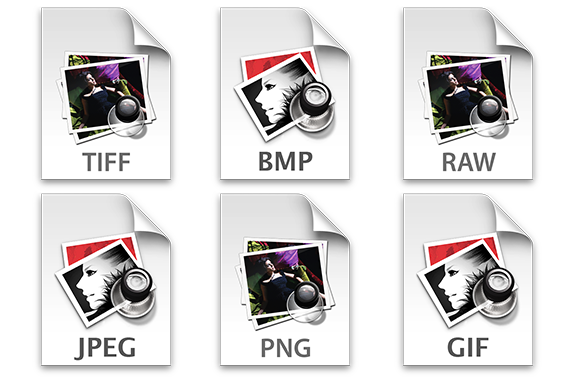
Используют и оптимизируют (сжимают) формат JPG чаще других форматов по причине того, что большинство современных изображений содержат большое количество цветовых оттенков и градиентов. При сжатии даже больше чем на 50-70%, наши глаза могут и не заметить отличий от оригинала большого размера.
Известен нам и такой формат-старичок, как PNG. Чтобы нам не потеряться среди сохранения, сжатия и оптимизации, давайте ещё раз скажем самим себе о том, что сохранение нашего творения в форматах JPG или PNG, уже есть сжатие (оптимизация).
Допустим, мы потрудились, и получилось такое вот изображение:
Я сохранил это изображение в формате Фотошоп на рабочем столе компьютера под именем «Посыльный». При наведении курсора на ярлычок мы можем видеть размер файла:
Затем это же изображение было сохранено (оптимизировано) в формате JPEG:
Не нужно обращать внимание на дату съёмки, сбиты настройки, да и съёмки, ведь, никакой и не было.
При переводе картинки из формата PSD в формат JPEG в окошке степени оптимизации (сжатия), которое открывается программой автоматически, настройки были такими:
Давайте сегодня не будем говорить непосредственно об управлении степенью сжатия, о нём и о ней поговорим в следующий раз, а договорим о наиболее распространённых форматах файлов.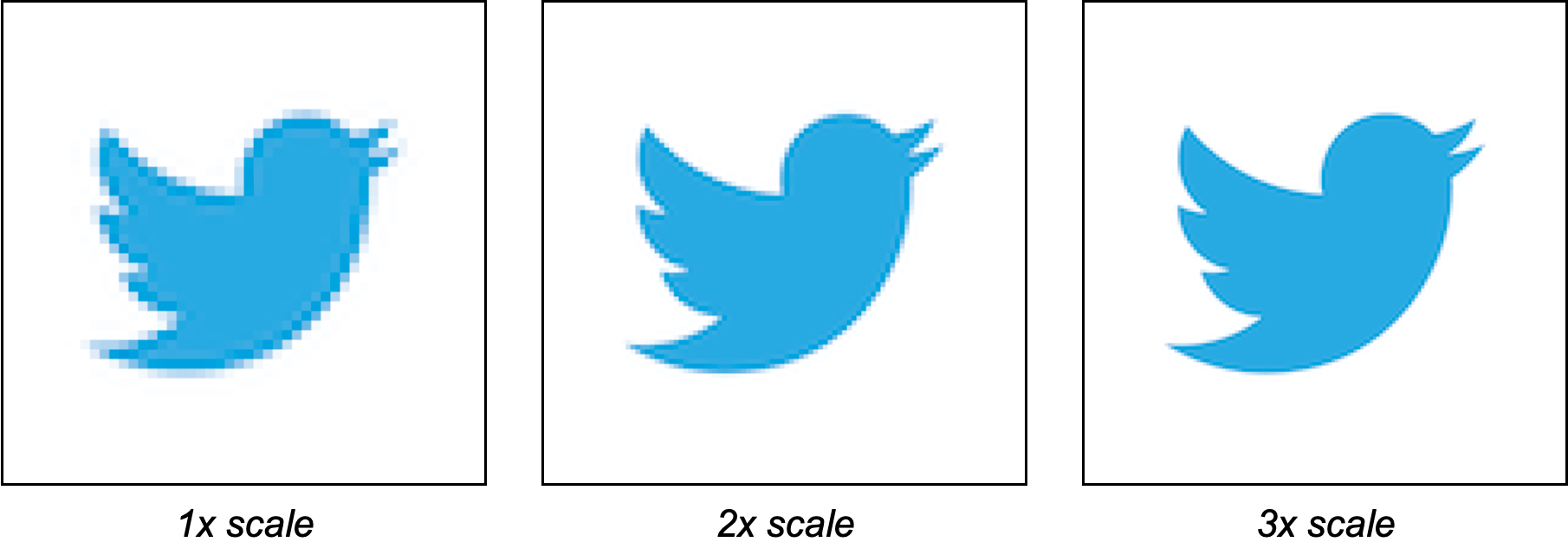
Итак, продолжим говорить о формате PNG.
Перевод изображения из формата PSD в формат PNG уменьшит размер графического файла без каких-либо потерь. Формат PNG поддерживает более 200 уровней прозрачности и это очень круто. Но если сравнивать PNG с форматом JPG, то выяснится, что уровень оптимизации гораздо ниже, чем у JPG, то есть файл нашего творения будет больше в размере или как иногда говорят более тяжёлым. Но это не означает, что мы должны от PNG и вовсе отказаться. Оптимизация нашего творения PNG прекрасно подойдёт при размещении, например, в Power Point. Поможет PNG и тогда, когда нам нужно уберечь эффекты прозрачности.
Мы уже говорили о том, что современные изображения (технологии-то какие — ого-ого!) содержат большое количество цветов и оттенков. Сократить их количество без потерь для приятного визуального восприятия поможет оптимизация GIF. Сокращение большого количества оттенков позволит сократить размер файла с одновременным повышением уровня соответствий, — трава зелёная, небо синее (образно как-то так). Правда, с поддержанием уровней прозрачности у GIF не очень-то, как говорится, могло быть и лучше, но это в сравнении с уменьшением размера файла форматом PNG.
Правда, с поддержанием уровней прозрачности у GIF не очень-то, как говорится, могло быть и лучше, но это в сравнении с уменьшением размера файла форматом PNG.
Сжимая своё творение GIF, мы можем сделать его даже 2-х цветным. Если говорить о границах или пределах, ну или цветовых диапазонах, то верхний предел 256 цветов, а нижний 2 цвета. Внутреннее устройство GIF таково, что он отсекает повторяющиеся пиксели, отсюда и возможность сделать наше творение всего лишь двухцветным. Двух цветность не означает, что изображение станет чёрно-белым. Оно может быть, например сине-белым или ещё каким-то другим, в общем, всё зависит от степени сжатия файла (изображения).
Преимущество GIF перед PNG и JPG, да и многими другими форматами в том, что он поддерживает анимацию. Кроме этого GIF лучше других форматов воспроизводит текст.
Заканчивая первую часть начатого разговора об оптимизации (сжатии) хочу повториться, что мы говорим об оптимизации или сжатии, а так же степени сжатия изображений средствами Фотошоп.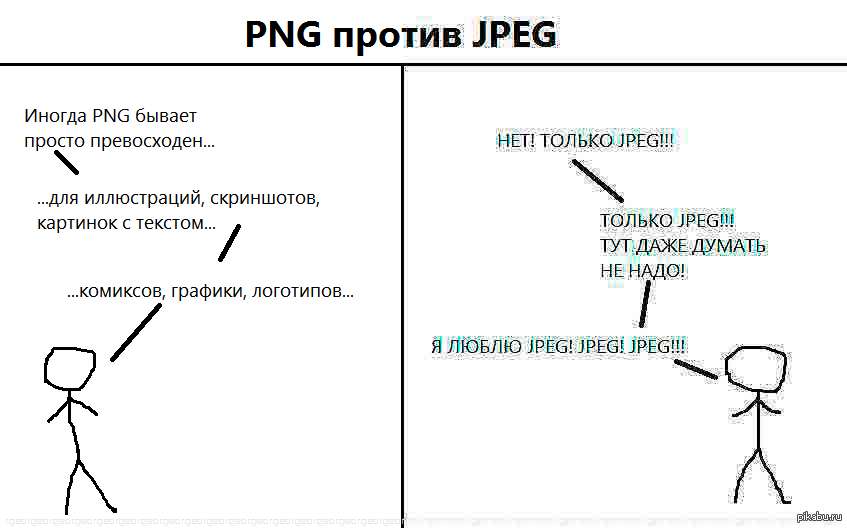 И делаем это для того, чтобы хранить изображения в более компактном варианте без потери качества, а также размещать в Интернете и отправлять родным и близким. Ну и на прощание давайте расшифруем сокращения форматов JPG, GIF, PNG.
И делаем это для того, чтобы хранить изображения в более компактном варианте без потери качества, а также размещать в Интернете и отправлять родным и близким. Ну и на прощание давайте расшифруем сокращения форматов JPG, GIF, PNG.
JPEG — Joint Photographic Experts Group (Совместная экспертная группа по фотографии).
GIF — Graphical Interchange Format (Графический Формат обмена).
PNG — Portable Network Graphic (Портативная Сетевая Графика).
Продолжение следует…
Оставить комментарий
Какой формат файла следует использовать?
При таком большом количестве форматов изображений, как узнать разницу между PNG, JPG, PDF (и другими)? Мы здесь, чтобы помочь вам.
Изображения бывают разных форм и размеров, и каждый формат изображения имеет свои сильные и слабые стороны. Ни один формат не предназначен для выполнения одних и тех же задач. Два самых распространенных (и часто путающих) формата файлов — это JPG и PNG.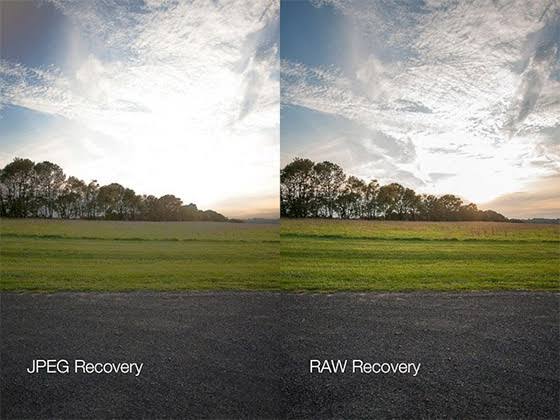
Ниже мы разберем широко обсуждаемое сравнение PNG иJPG, чтобы вы знали, как их использовать. Существуют также PDF и TIFF, которые относятся к классу, отличному от этих обычных форматов изображений, но могут выполнять несколько схожих функций.
Мы также покажем вам, как преобразовывать файлы изображений в другие форматы и обратно, например, как преобразовать JPG в PDF. Узнайте, какой формат файла лучше всего подходит для вашего текущего проекта: JPG, PNG, PDF или TIFF.
JPG или JPEG
Формат JPG был разработан Joint Photographics Export Group, отсюда и произошло имя файла.Обычно JPG выражается как JPEG, и функционально они означают одно и то же. В старые времена компьютеров для типов файлов было ограничение в три символа (отсюда JPG), но сейчас JPEG становится все более распространенным.
Произносимое «jay-peg», JPG-файлы предназначены для минимизации размера файлов фотографий, чтобы сделать их более удобными для публикации и использования в веб-дизайне. Большинство фотографий, которые вы найдете в Интернете, скорее всего, имеют формат JPG.
Большинство фотографий, которые вы найдете в Интернете, скорее всего, имеют формат JPG.
Что такое JPG-Large?
Более новое расширение файла, называемое JPG-Large, представляет собой просто увеличенную версию файла JPG.Хотя файлы JPG-Large обычно не используются, они иногда видны при загрузке изображений в социальные сети, такие как Facebook или Twitter. При попытке изменить размер загруженного изображения до правильных размеров на платформе, файл может вместо этого измениться на JPG-Large.
Если вы встретили файл JPG-Large и не можете его открыть, просто переименуйте файл в .jpg или .jpeg вместо расширения .jpg-large .
Преимущества JPG / JPEG
Меньший размер файла
Это огромное преимущество изображений JPG.Например, если вы разрабатываете веб-сайт, использование изображений в формате JPG сокращает время загрузки страницы и повышает удобство работы пользователей, поскольку файлы меньше.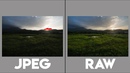
При первом сохранении файла JPEG степень сжатия составляет около 10: 1. Итак, если у вас есть изображение размером 20 МБ (мегабайт), которое затем сохраняется в формате JPEG, вы можете рассчитывать, что размер файла будет 2 МБ. Изменение размера изображений до файлов меньшего размера с помощью бесплатных инструментов для изменения размера изображений — это быстрый ярлык.
Широко распространенный и просматриваемый в Интернете
Поскольку изображения JPG являются распространенным типом файлов, ими легко делиться и просматривать в Интернете.Это устраняет необходимость в какой-либо программе, необходимой для просмотра файла изображения.
Недостатки JPG / JPEG
Сжатие может привести к снижению качества
Главное преимущество изображений JPG — меньший размер файла — также оказывается их слабым местом. Алгоритм сжатия изображений JPG находит пиксели одного цвета или значения и объединяет их в плитки. Это создает файл меньшего размера, но это также означает, что вы теряете часть данных в изображении, что приводит к снижению качества.Это также означает, что вы потеряете эти данные навсегда при сохранении файла, поэтому вы не сможете восстановить исходное качество JPG.
Это создает файл меньшего размера, но это также означает, что вы теряете часть данных в изображении, что приводит к снижению качества.Это также означает, что вы потеряете эти данные навсегда при сохранении файла, поэтому вы не сможете восстановить исходное качество JPG.
Не подходит для печати
Благодаря способности файлов JPEG сжимать файлы, чтобы уменьшить их размер, это означает, что файлы JPG больше подходят для просмотра в Интернете, чем для печати. Вместо экспорта в формате JPEG экспортируйте изображения или дизайны для печати в формате PDF.
PNG
PNG — это аббревиатура от «Portable Network Graphics», и формат изображения действительно оптимизирован для графики, логотипов и текста.Однако вы можете так же легко сохранить фотографию как PNG.
PNG часто имеют более высокое качество, чем JPG. Это связано с тем, что файлы PNG не предназначены для уменьшения размера файла, поэтому они сохраняют больше деталей изображения, цвета и информации, чем JPG.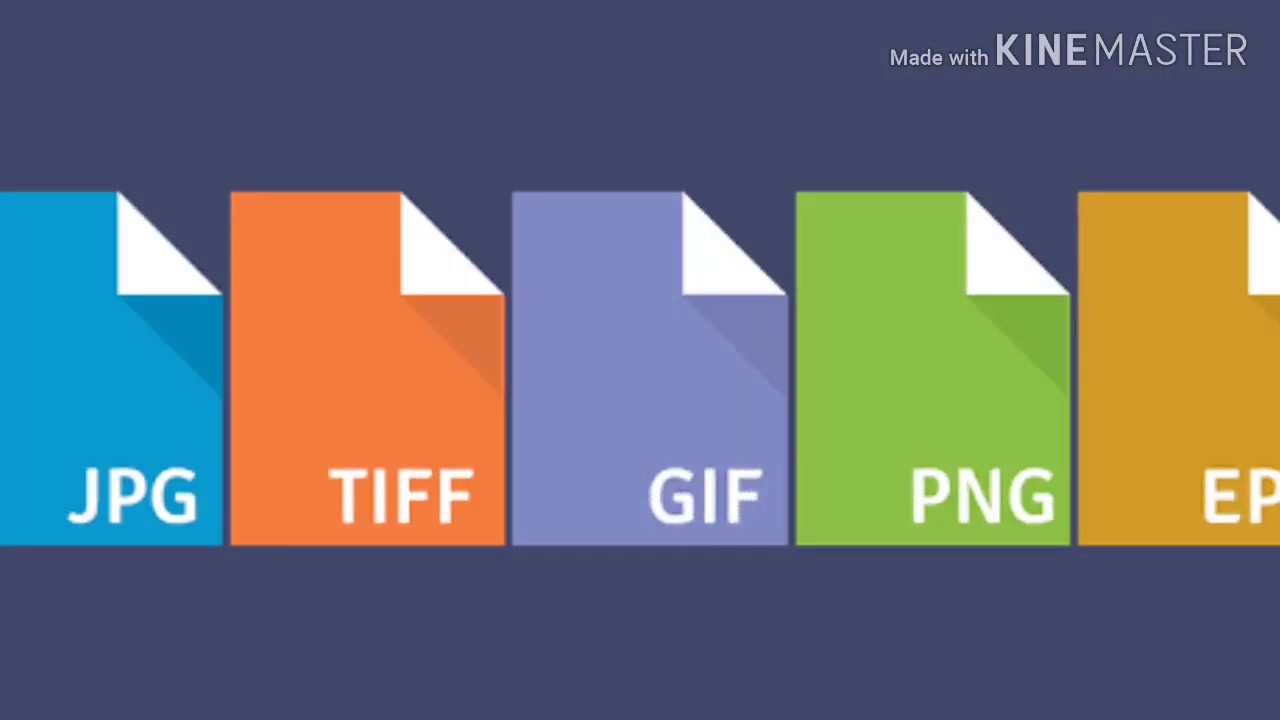
Как и файлы JPG, файлы PNG широко доступны для просмотра и совместного использования на многих платформах и программах. Найдите значок в веб-браузере, и вы, скорее всего, найдете версию этого значка в формате .png и .
Преимущества PNG
Качество изображения без потерь
Сжатие, используемое при создании PNG, не приводит к потере качества, поэтому изображение можно сохранять, редактировать и открывать снова и снова без ухудшения со временем.Это прямо противоречит файлу JPG, который будет сжиматься и терять информацию каждый раз при редактировании или повторном сохранении.
Элементы прозрачной пленки
Одним из самых больших преимуществ файлов PNG является их способность демонстрировать прозрачность, что делает это расширение файла идеальным для значков, логотипов и небольшой графики, требующей прозрачности. Серый клетчатый фон, который вы часто видите в изображениях PNG перед их загрузкой, указывает на прозрачность этого файла.
Недостатки PNG
Увеличенный размер файла
Одна из причин, по которой изображения JPG широко используются в Интернете, — это удобный размер файла. Изображения PNG подвергаются другому типу сжатия изображения, которое уменьшает размер файла, но не в такой степени, как файл JPG.
Не подходит для фотографий или печати
Из-за качества изображений PNG без потерь их лучше всего использовать для онлайн-изображений с ограниченной цветовой палитрой.Хотя вы, безусловно, можете сохранить фотографию в формате PNG и распечатать ее, в этом случае больше подходят файлы JPG и PDF.
обычно не обсуждаются при взвешивании параметров для файлов изображений, но вам может потребоваться преобразовать файлы PDF в форматы PNG или JPG и обратно. Формат переносимого документа (PDF) является отраслевым стандартом для обмена документами, поскольку он создает точную копию любого файла, который вы хотите скопировать, включая изображения.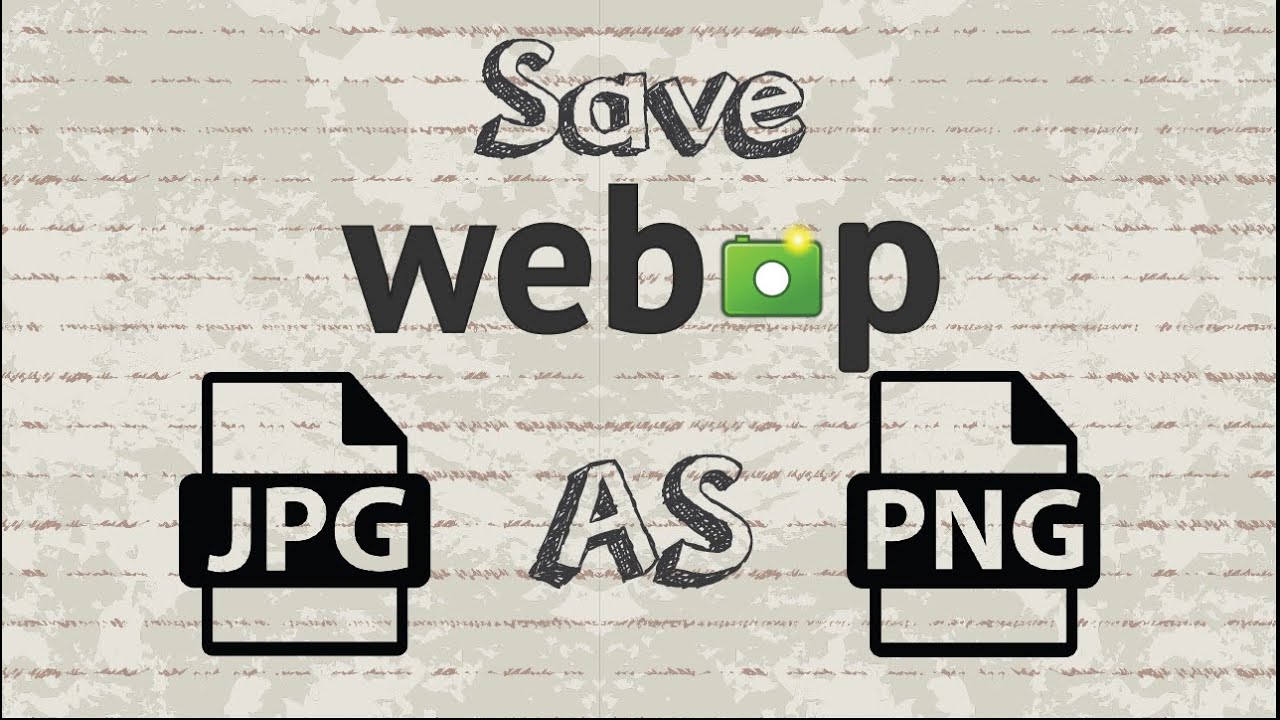
Хотя вы не хотели бы использовать изображение PDF для загрузки в Интернете или в официальном дизайне бренда, они полезны для отправки по электронной почте и хранения снимков экрана и других изображений в сочетании с текстовыми документами или фотографиями.
Преимущества PDF-файлов
Надежно и качественно
PDF-файлов выглядят идентично оригинальному дизайну или фотографии и служат копией вашего изображения. Файлы PDF идеально подходят для обмена файлами и гарантируют, что ваш график, фотография или документ будут правильно отображаться на всех устройствах без каких-либо изменений.
Идеально для интерактивных и печатных дизайнов
PDF-изображений обладают широкими возможностями настройки, что позволяет экспортировать изображения и документы и оптимизировать их для печати и совместного использования.Превосходное качество идеально подходит для дизайнов и документов, которые в конечном итоге будут печататься, а не жить в Интернете, например, печатать брошюры.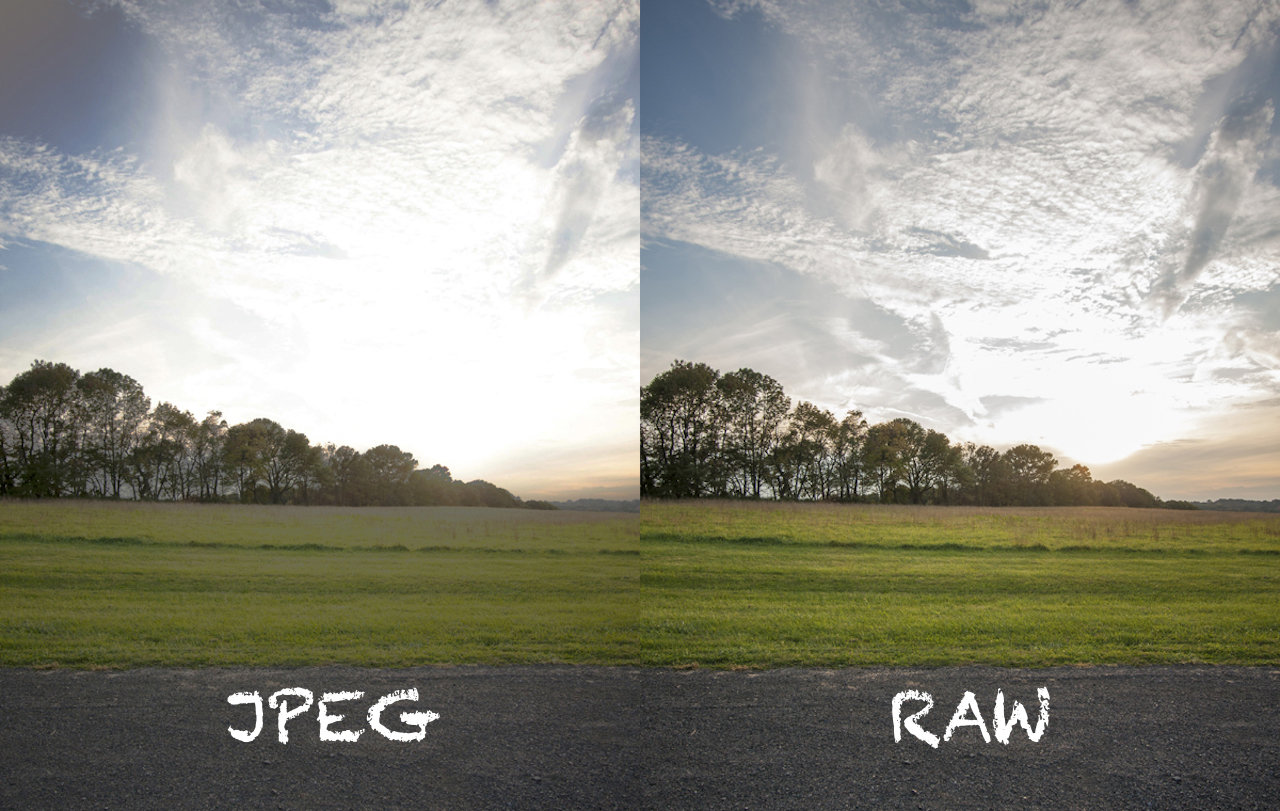 При подготовке дизайна к печати его сохранение в формате PDF позволяет сохранить высокое качество дизайна и распечатать его в различных размерах.
При подготовке дизайна к печати его сохранение в формате PDF позволяет сохранить высокое качество дизайна и распечатать его в различных размерах.
Кроме того, файлы PDF идеально подходят для создания интерактивных документов, требующих ввода любых форм или нажатия кнопок. Такие программы, как Adobe InDesign, позволяют экспортировать проекты в интерактивный файл PDF.
Недостатки PDF-файлов
Не подходит для логотипов или значков
Хотя файлы PDF обладают множеством преимуществ, их лучше всего использовать при экспорте фотографий и документов, а не логотипов или значков.Вместо использования расширения файла .pdf придерживайтесь .png или .jpg при экспорте логотипа или значка.
Редактировать нелегко
Поскольку файлы PDF плоские, они не содержат возможности редактирования. Зарезервируйте экспорт своего дизайна в PDF, когда вы публикуете дизайн для обратной связи, используете документ для печати или в интерактивных целях или готовитесь к печати редакционного дизайна.
TIFF
ФайлыTIFF, как и PNG, представляют собой растровые файлы без потерь.Сокращенно от «Tagged Image File Format», файлы TIFF известны своим высоким качеством и используются в основном в фотографии. Помимо высокого качества, файлы TIFF относятся к большей части спектра, поэтому используйте их экономно. Хотя они не являются популярным расширением файлов, они часто используются для профессиональной фотографии, настольных издательских систем, а также для сканирования произведений искусства и документов.
Преимущества файлов TIFF
Идеально подходит для сканирования и печати высококачественной графики
Если вам когда-либо требовалось получить четкую версию изображения или напечатать высококачественную фотографию, тогда вам подойдут форматы файлов TIFF.TIFF, созданный для сохранения качества, предлагает возможность использовать теги, слои и даже прозрачность, если это необходимо. Файлы TIFF, хотя и не так широко используются, как PNG, JPG или PDF, совместимы с Adobe Photoshop.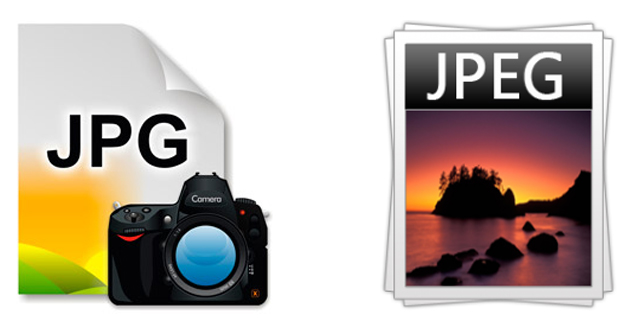
Недостатки TIFF
Не подходит для Интернета
Из-за сжатия файлов TIFF и их большого качества изображения это расширение файла не подходит для использования в Интернете и только в Интернете. Придерживайтесь экспорта файлов в формате .tif , если вы планируете распечатать изображение или используете высококачественный сканер.
PNG, JPG, PDF, TIFF: какой формат файла лучше?
Все еще не определились с выбором лучшего формата изображения между PNG и JPG, и вам интересно, стоит ли выбирать PDF? Давайте посмотрим, какой файл наиболее подходит для ваших нужд.
- JPG Изображения идеально подходят для публикации фотографий и изображений в Интернете, поскольку они уменьшают размер файла без большой общей потери качества. Они также удобны для отправки клиентам изображений для предварительного просмотра по электронной почте, а также для печати изображений и фотографий с высоким разрешением.

- PNG изображения идеально подходят для веб-графики, особенно логотипов, иллюстраций и графиков. Они могут сжиматься до файлов небольшого размера, когда цвета и элементы ограничены, что является еще одним плюсом. Самым большим преимуществом PNG является то, что изображение может быть полностью прозрачным, что позволяет без труда размещать иллюстрации и рисунки поверх фона. PNG также является лучшим выбором, если изображения будут редактироваться и сохраняться несколько раз.
- PDF изображения идеально подходят для печати, особенно для графического дизайна, плакатов и листовок.Изображения в формате PDF также являются идеальным выбором для хранения изображений в Интернете, когда вы собираетесь их загрузить. PDF-файлы хранят ваши изображения в одном пакете, поэтому зрители могут легко распечатать и сохранить дизайны и буклеты.
- Изображения TIFF идеально подходят для печати, особенно фотографии, журналов, буклетов и других многостраничных дизайнов.
 Благодаря своей способности сохранять высококачественную информацию об изображениях, они могут быть мощным расширением файла в определенных ситуациях.
Благодаря своей способности сохранять высококачественную информацию об изображениях, они могут быть мощным расширением файла в определенных ситуациях.
Как конвертировать форматы изображений в Интернете
Бесплатный конвертер файлов от Shutterstock — невероятно простой способ конвертировать файлы между JPG, PNG и TIFF.Просто загрузите свою фотографию, выберите нужный формат файла и готово!
Если вы хотите узнать, как преобразовать JPG в PDF или как преобразовать PDF в PNG или JPG на Mac или ПК, хорошая новость заключается в том, что мы уже рассмотрели многие из этих процессов в предыдущих публикациях. Во-первых, если вы создаете файл PDF на компьютере или в Интернете из изображений других типов, узнайте, как создать файл PDF четырьмя простыми способами.
Если у вас есть PDF-файл, который вы хотите преобразовать в файл изображения, у вас также есть несколько вариантов в зависимости от вашей операционной системы, бюджета и уровня знаний. Прочтите наше руководство о том, как преобразовать PDF в JPG, чтобы начать работу. После сохранения файла изображения в формате JPEG вы можете легко преобразовать его в PNG (на Mac это так же просто, как изменить расширение файла).
Прочтите наше руководство о том, как преобразовать PDF в JPG, чтобы начать работу. После сохранения файла изображения в формате JPEG вы можете легко преобразовать его в PNG (на Mac это так же просто, как изменить расширение файла).
Вы также можете использовать Shutterstock Editor для создания дизайнов или редактирования фотографий и экспорта их в выбранный вами формат изображения. Процесс интуитивно понятен и прост.
Редактор Shutterstock прост в использовании и не требует проблем.Просто перейдите в редактор и сохраните любое изображение в формате JPEG, PNG или PDF, выполнив следующие действия:
- В редакторе Shutterstock выберите Open Designs , чтобы импортировать изображения, или просто щелкните File> New , чтобы создать изображение с помощью нашего удобного программного обеспечения для редактирования.
- Когда вы будете готовы экспортировать изображение, выберите Файл> Сохранить как и дайте вашему изображению имя.
 Документ будет сохранен в вашей учетной записи Shutterstock.
Документ будет сохранен в вашей учетной записи Shutterstock. - Чтобы экспортировать дизайн в определенный формат изображения, выберите Загрузить в правом верхнем углу редактора, а затем выберите PDF, JPEG, или PNG в разделе Формат файла .
- Теперь ваш дизайн или фотография будут оптимизированы для файлов нужного вам типа.
Изображение на обложке предоставлено Zebra Finch .
Когда мне использовать PNG или JPG?
Когда дело доходит до изображений в Интернете, формат имеет значение. В этой статье мы расскажем об основах JPG и PNG, чтобы вы могли получить информацию при выборе правильного формата файла изображения для ваших нужд.
Выбор PNG или JPG будет особенно важен, когда речь идет о файлах изображений для веб-сайта. С небольшими инструкциями вы узнаете, когда выбрать формат файла для работы.
Что такое JPG (a.к.а.JPEG (произносится как Jay-peg) — это формат файла изображения. Это расшифровывается как «Joint Photographic Experts Group» — организация, которая ее создала.
Это JPG или JPEG?
Правильное сокращение — «JPEG», но оно используется взаимозаменяемо с «JPG». Это потому, что расширения имен файлов в операционных системах Windows ограничивались 3 символами. Таким образом, имя файла было «.jpg» на машинах с Windows и «.jpeg» на Mac.
JPEG — это все о сжатии изображенийJPEG сегодня широко распространен, особенно в Интернете.Это потому, что это сжатый формат. Файл изображения JPG также известен как формат с потерями — это означает, что вы потеряете некоторое качество изображения при преобразовании изображения в JPEG.
Это не означает, что файлы изображений JPEG являются изображениями плохого качества. JPG находят баланс между качеством изображения и размером файла. Вот почему изображения в формате JPG в большинстве случаев все еще приемлемы для просмотра и публикации в Интернете.
Вот почему изображения в формате JPG в большинстве случаев все еще приемлемы для просмотра и публикации в Интернете.
JPEG чаще выбирается в качестве формата изображения, чем PNG (или даже GIF) — в основном по этой причине.Узнайте больше о преобразовании PNG в JPG.
Что такое PNG?
PNG (произносится как PING) — это расширение файла (например, .JPG). PNG расшифровывается как Portable Network Graphics. PNG — файлы изображений.
PNG — это высококачественный графический формат, обычно более высокий по качеству, чем JPEG, которые сжимаются для экономии места. Формат PNG использует сжатие без потерь и обычно считается заменой формата обмена графикой (формат GIF).
Кстати, GIF можно произносить либо с твердым G, либо как «Jiff».
PNG означает «Portable Graphics Format». Это наиболее часто используемый формат изображений, который по умолчанию поддерживает сжатие без потерь. Это отличный выбор для штриховых рисунков, текста и пиктограмм при небольшом размере файла.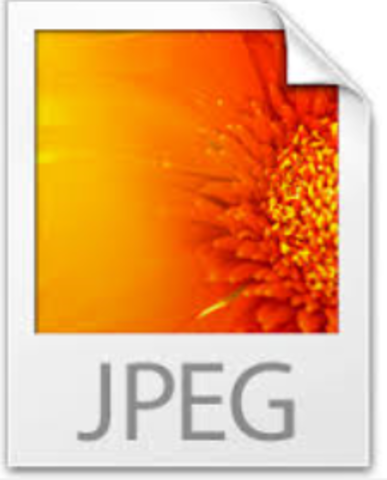
Оказывается, сжатие реальных изображений (как в случае с JPG) не так сильно влияет на их внешний вид, особенно при случайном просмотре и совместном использовании.
JPG: идеально подходит для реальных фотографий
Вот почему JPG является золотым стандартом для фотографий в Интернете. Если это изображение заката, селфи или вашего питомца, скорее всего, это будет JPG. То же самое и с такими изображениями на веб-сайтах.
PNG: идеально подходит для графики и иллюстраций.
Файлы PNG часто используются для графики на веб-сайтах (они указаны в названии: Portable Network Graphics), а некоторые операционные системы, такие как macOS и Ubuntu, по умолчанию сохраняют снимки экрана в формате PNG.
Тип файла PNG широко используется в приложениях графического дизайна из-за его качества без потерь. Например, когда фон изображения должен быть прозрачным, дизайнер будет использовать формат PNG. PNG обычно легче манипулировать при создании иллюстраций и пользовательской графики.
PNG обычно легче манипулировать при создании иллюстраций и пользовательской графики.
JPG против PNG: быстрый вывод
Если вы помните одну вещь из этой статьи, она должна быть такой: сохраняйте фотографии в формате JPEG, а графику (и снимки экрана) в формате PNG.
Другими словами: если он имеет много разных цветов, градиентов и текстур (как и большинство реальных фотографий), выберите JPEG. Если он имеет четкие линии, четко разделенные области плоских цветов и текста, файл PNG — лучший вариант.
Когда следует использовать формат изображения JPG?В большинстве случаев разница в размере и потере качества между файлами JPG и PNG не имеет большого значения. Если вы просто делитесь фотографиями из отпуска, используйте формат JPEG.Сжатие изображения приведет к уменьшению размера файла с приемлемой потерей качества.
JPEG использует метод сжатия, который группирует вместе несколько одинаковых пикселей и размывает границы между объектами.![]() Вот почему сжатие JPEG лучше всего подходит для фотографий реальных вещей.
Вот почему сжатие JPEG лучше всего подходит для фотографий реальных вещей.
Однако эффекты сжатия можно увидеть и почувствовать в случае ресурсов веб-сайта — это все изображения и графика, которые используются для отображения веб-сайта в вашем браузере.
Эти изображения должны храниться на сервере, и когда вы посещаете определенный веб-сайт, ваш браузер вызывает их и помещает в нужное место для правильного отображения веб-сайта.
Этот процесс требует времени, и он будет ограничен тем, насколько быстро эти изображения могут быть загружены и отображены на вашем экране.
Если изображения слишком большие, что часто бывает с изображениями PNG, время загрузки (также известное как скорость страницы) веб-сайта будет замедлено.
Это, вообще говоря, плохо для бизнеса. У людей ограниченное внимание, особенно в Интернете. Они не любят ждать загрузки страницы дольше секунды и, скорее всего, посетят конкурента, если не увидят быстро то, что им нужно от вашего сайта.
Вот почему в большинстве случаев вам следует использовать файлы JPEG для фотографий на своем сайте.
Когда следует использовать формат изображения PNG?
Однако оборотной стороной размера файла является качество изображения.Если графика и логотипы вашего сайта слишком сжаты (как в случае с файлами JPEG), они могут выглядеть размытыми. Это тоже не производит большого впечатления на посетителей.
Вы должны использовать PNG для графики, иллюстраций, текста и изображений с большими частями сплошных цветов. Это сделает ваш сайт более профессиональным.
PNG также лучше всего использовать при работе с высококонтрастными изображениями, которым необходимо сохранять резкость.
Наконец, если вы имеете дело с изображением, которое будет постоянно редактироваться, используйте формат PNG.Поскольку в этом формате используется сжатие без потерь, качество не ухудшается при повторном редактировании и сохранении.
Могу ли я сохранить фотографию в формате PNG?
Итак, мы установили, что JPEG подходит для фотографий, а PNG — для графики и иллюстраций.
А как насчет PNG для фотографий? Ответ: они в порядке. Вы можете сохранить фотографию в формате PNG и сжать ее. Это не будет плохо.
Однако размер файла, скорее всего, будет больше, чем в формате JPEG.JPG — лучший способ сжатия фотографий для уменьшения размера файла при сохранении качества изображения.
Если размер файла не является проблемой, PNG даст более четкое изображение.
Как насчет изображений, которые не попадают ни в одну из категорий?Конечно, иногда можно встретить изображение, которое не является ни «фотографией», ни «графикой». У вас может быть снимок экрана, содержащий как фотоизображения, так и четкие линии или графический текст.
В этом случае используйте PNG. На самом деле, как правило — если сомневаетесь, выбирайте PNG. Ваш текст и линии будут четкими, а изображение хорошего качества. Ваше изображение будет больше по размеру файла, чем JPEG, но повышенная резкость и удобочитаемость того стоят.
Ваш текст и линии будут четкими, а изображение хорошего качества. Ваше изображение будет больше по размеру файла, чем JPEG, но повышенная резкость и удобочитаемость того стоят.
Отличный вопрос. Иногда вам нужно изменить файл PNG на другой формат, будь то формат сжатого изображения, например JPEG, или наоборот.
Если вам нужно выполнить этот тип преобразования, попробуйте бесплатные веб-инструменты Soda PDF.
Вот как преобразовать PNG в JPG с помощью Soda PDF
- Зайдите на сайт Soda PDF.
- Выберите меню «Онлайн-инструменты» на домашней странице.
- Выберите PNG в JPG.
- Перетащите файл, который нужно преобразовать. Это автоматически запустит процесс.
- Загрузите преобразованный файл, когда он будет готов, и просмотрите его в браузере.
Еще один отличный вопрос! Вы можете сделать это аналогично описанной выше процедуре. Выполните следующие действия:
Выполните следующие действия:
Вот как преобразовать JPG в PNG с помощью Soda PDF
- Зайдите на сайт Soda PDF.
- Выберите меню «Онлайн-инструменты» на домашней странице.
- Выберите JPG в PNG.
- Перетащите файл, который нужно преобразовать.Это автоматически запустит процесс.
- Загрузите преобразованный файл, когда он будет готов, и просмотрите его в браузере.
Soda PDF — это приложение для управления PDF-файлами, но оно также может преобразовывать изображения в различные форматы (например, файл PNG в JPEG и наоборот).
Вы можете использовать Soda PDF 3 различными способами:
- Бесплатные веб-инструменты Soda PDF — работают на всех платформах (Windows, Mac и т. Д.))
- Soda PDF онлайн (полный набор) — идеально подходит для пользователей Mac
- Рабочий стол Soda PDF (полный набор) — только для Windows
В чем разница между всеми этими версиями?
Инструменты на основе веб-сайтов Soda PDF разработаны, чтобы помочь людям найти быстрые решения любых проблем с документами.
Набор онлайн-инструментов для работы с PDF в Soda PDF с веб-браузером ограничен обработкой одного файла за раз. Если вы хотите конвертировать файлы в пакетном режиме (т.е. обрабатывать более одного файла PNG одновременно), используйте полные версии пакета Soda PDF.
Эти версии требуют регистрации учетной записи, но также имеют 7-дневную бесплатную пробную версию.
Действительно ли Soda PDF бесплатна, если я хочу преобразовать форматы изображений JPG и PNG?Чтобы уточнить, доступны только инструменты для веб-сайтов, и они могут делать больше, чем просто преобразовывать изображения в файлы другого типа.
Помните, что при использовании этих инструментов на веб-сайте Soda PDF вы будете работать только с одним файлом за раз.
Вот почему вам следует использовать полные версии пакета Soda PDF, если вам нужно обрабатывать несколько файлов изображений одновременно.
Существуют ли какие-либо другие ограничения для веб-инструментов Soda PDF?
С бесплатными решениями на веб-сайте Soda PDF вы можете работать только с одним файлом изображения за раз, но есть также ограничение на размер файла изображения, с которым вы можете работать. Обратите внимание, что также существует дневной лимит на их использование.
Обратите внимание, что также существует дневной лимит на их использование.
Эти инструменты предназначены для людей, которым просто нужен быстрый и простой способ управления своим документом или изображением, например, быстрое сжатие изображений (PNG в JPG) или преобразование документов.
Если вам нужна большая мощность и функциональность, вы всегда можете проверить полную онлайн-версию Soda PDF, если вы используете Mac или ПК, или загрузить и установить настольное приложение Soda PDF, если вы используете Windows .
Безопасно ли использовать Soda PDF для преобразования форматов файлов?Да. Веб-сайт Soda PDF и инструменты преобразования типов файлов используются миллионами людей каждый месяц, и они на 100% безопасны.
Используя любые инструменты Soda PDF, вы можете работать, не беспокоясь о безопасности вашей информации.
Мы используем SSL-шифрование, чтобы гарантировать, что ваши данные не будут скомпрометированы, и удаляем все файлы после обработки, включая файлы JPEG или PNG.
Если вы хотите работать в автономном режиме для преобразования изображений, вы всегда можете загрузить настольную версию Soda PDF для Windows. Он позволяет выполнять всю работу в автономном режиме, от сжатия изображений до редактирования, объединения и преобразования изображений и PDF-файлов… и многого другого!
Обзор
Название блога
Когда мне использовать PNG или JPG?
Описание
Используйте файлы PNG или JPG для быстрого обмена важной информацией или изображениями за секунды.Узнайте больше о простых в использовании инструментах конвертации PNG и JPG в Soda PDF.
Автор
Шон Гарленд
Имя издателя
Soda PDF
Логотип издателя
Подписка на обновления Отказаться от обновлений7 супер простых способов конвертировать JPG в PNG в 2021 году
Когда дело доходит до форматов изображений, есть множество вариантов на выбор. Решение об экспорте или сохранении изображений в оптимальном формате зависит от их полезности, возможных изменений и типа графического содержимого.Часто бывает необходимо преобразовать один формат файла в другой. Двумя наиболее распространенными и популярными форматами файлов изображений являются форматы файлов PNG и JPG.
В этом сообщении блога мы объясним необходимость преобразования изображения JPG в изображение PNG, а также покажем вам, как преобразовать JPG в PNG менее чем за 5 минут.
Давайте нырнем.
План действий
1. Зачем конвертировать JPG в PNG?
2. Как конвертировать JPG в PNG онлайн?
3.Как конвертировать JPG в PNG на Mac?
4. Как конвертировать JPG в PNG в Windows?
5. Как конвертировать JPG в PNG на телефоне?
6. Бонус: как за считанные минуты превратить ваши PNG в видео золотого стандарта?
1. Зачем конвертировать JPG в PNG?
PNG, сокращение от Portable Network Graphics, представляет собой формат изображения, который обеспечивает главное преимущество перед изображением JPG (Joint Photographic Expert Group), поскольку поддерживает прозрачность. Наличие прозрачного фона может быть полезно для логотипов, маркетинговых материалов и для других нужд графического дизайна (например, для создания пустого фона вокруг объекта неправильной формы).Вот пример логотипа бренда с прозрачным фоном:
Когда вы работаете с изображениями, у вас будут разные потребности в разное время. Например, если вам нужны высококачественные изображения, формат PNG — это то, что вам нужно. Ниже мы перечисляем некоторые различия, которые следует учитывать, чтобы оценить пригодность формата файла для ваших изображений:
К счастью, у нас есть возможность конвертировать изображения из JPG в PNG за считанные минуты — с помощью программного обеспечения для просмотра изображений в вашей компьютерной системе или одного из многих веб-инструментов, доступных для преобразования изображений.
Давайте рассмотрим несколько способов бесплатного преобразования JPG в PNG на мобильных устройствах, Windows, Mac и в Интернете.
2. Как конвертировать JPG в PNG онлайн?
Если вы хотите узнать, как конвертировать JPG в формат изображения PNG без использования или установки какого-либо программного обеспечения, в Интернете есть множество вариантов для вас.
Ниже мы расскажем о некоторых из самых простых и надежных онлайн-инструментов для конвертации JPG в PNG:
A. CloudConvert
CloudConvert называет себя «Швейцарский армейский нож преобразования файлов» и позволяет преобразовывать файлы изображений в режиме онлайн, обеспечивая максимальный контроль над преобразованием.Здесь вы можете конвертировать JPG в PNG, а также использовать различные параметры для управления разрешением, качеством и размером файла.
Выполните следующие действия:
Шаг 1: Перейдите на https://cloudconvert.com/ и выберите форматы файлов из списка. В поле «Преобразовать _ в _» выберите соответственно JPG и PNG. Затем щелкните красную вкладку с надписью «+ Выбрать файлы», чтобы загрузить изображения в формате JPG.
Если вы хотите загрузить изображения из другого источника, например с Google Диска, OneDrive, Dropbox или внешнего URL-адреса, используйте эту опцию.
Перед загрузкой вы также можете настроить свойства файла PNG, указав высоту, ширину, качество и другие параметры.
Шаг 2: После загрузки изображения убедитесь, что выбран формат выходного файла PNG. Если вы хотите внести какие-либо изменения в свойства, щелкните значок гаечного ключа.
Шаг 3: Когда все будет хорошо, нажмите «Преобразовать». Ваш файл JPG будет загружен и обработан,
В новом всплывающем окне вы найдете файл PNG и возможность загрузить изображение или закрыть окно.Нажмите «Скачать», и все готово!
B. Convertio
Convertio — это многоформатный конвертер файлов, который позволяет конвертировать файлы размером до 100 МБ.
Шаг 1: Перейдите на https://convertio.co/. Вы можете выбрать файлы, которые хотите преобразовать, из вашей системы, с Диска, Dropbox или по URL-адресу.
Шаг 2: После загрузки следующее окно предложит вам выбрать формат для выходного файла.Выберите PNG из списка.
Шаг 3: Вы можете добавить другие файлы, которые хотите преобразовать. Когда все будет готово, нажмите «Конвертировать».
Шаг 4: В следующем окне вы найдете ссылку для загрузки преобразованного файла. Файлы хранятся на сайте 24 часа. Если вы хотите удалить их до этого, вы можете сделать это, перейдя в «Мои файлы».
Совет: Существует также расширение Chrome для Convertio, которое может помочь ускорить процесс преобразования, если ваши потребности в преобразовании высоки.
C. OnlinePNGИнструменты
Еще один простой инструмент для преобразования JPG в PNG — OnlinePNGTools.
Шаг 1: В левом поле вы можете щелкнуть, чтобы выбрать изображение с вашего устройства. Вы также можете перетащить и загрузить файл с рабочего стола. Но что отличает этот инструмент, так это то, что вы также можете использовать Ctrl + V для использования изображения из буфера обмена.
Шаг 2: Чуть ниже вы найдете две дополнительные опции, которые помогают управлять свойствами вашего выходного файла PNG.
Вариант 1: Позволяет создавать прозрачные PNG. Вы можете выбрать, какой цвет будет преобразован в прозрачную палитру.
Вариант 2: Позволяет выбрать интенсивность / маску прозрачности.
Это помогает вам предварительно просмотреть прозрачные пиксели в изображении, показывая прозрачные пиксели черным цветом, а непрозрачные — белым цветом.
В дополнение к ним есть другие инструменты, такие как FreeConvert, TinyPNG, JPG2PNG.com, которые позволяют конвертировать ваши файлы из JPG в PNG. FreeConvert поддерживает даже файлы размером до 1 ГБ.
3. Как конвертировать JPG в PNG на Mac?
Утилита по умолчанию в Mac OS, которая позволяет просматривать файлы на Macbook, — это приложение Preview. Помимо просмотра файлов, эту встроенную утилиту также можно использовать для базовых функций редактирования и оптимизации изображений, таких как обрезка, изменение размера, преобразование и т. Д. Параметр предварительного просмотра также позволяет вам конвертировать JPG в PNG на Mac в пакетном режиме.Вы можете конвертировать до 15 изображений вместе. Вот как.
Шаг 1: Щелкните правой кнопкой мыши изображение, которое вы хотите преобразовать. «Открыть с помощью» приложения «Предварительный просмотр». Если вам интересно, как пакетно конвертировать JPG в PNG, выберите до 15 изображений в группе вместе, затем выберите «Открыть с помощью»> «Предварительный просмотр». Изображения откроются в отдельном окне, выберите все эскизы на боковой панели предварительного просмотра.
Шаг 2: После выбора файлов перейдите в строку меню, нажмите «Файл»> «Экспорт».
Шаг 3: Задайте имя файла, а также измените формат файла на PNG. Наконец, нажмите «Сохранить». И вуаля, у вас есть PNG-изображение.
4. Как конвертировать JPG в PNG в Windows?
Несмотря на то, что в Windows доступно множество приложений для просмотра фотографий, приложение «Фотографии» является одним из самых популярных вариантов. Давайте посмотрим, как мы можем использовать его в качестве конвертера PNG.
Шаг 1: Дважды щелкните файл изображения JPG.Если приложение Windows 10 Photos не установлено в качестве средства просмотра фотографий по умолчанию, выберите «Редактировать с помощью», а затем нажмите «Фотографии».
Шаг 2: В правом верхнем углу окна «Фотографии» нажмите «Редактировать и создать». Это вызовет выпадающее меню. В раскрывающемся меню выберите параметр «Редактировать с помощью Paint 3D».
Шаг 3: Когда фотография откроется, щелкните «Меню» в верхнем левом углу.
Шаг 4: Щелкните «Сохранить как», затем выберите параметр «Изображение».
В разделе «Сохранить как» выберите PNG. Вы также можете переименовать свое изображение.
Альтернативный вариант
Если вы используете такое приложение, как Paint или IrfanView, вы можете просто открыть изображение в программе, а затем сохранить его как файл PNG.
5. Как конвертировать JPG в PNG на вашем телефоне?
Для преобразования JPG в PNG на вашем телефоне вы можете использовать те же онлайн-инструменты, которые описаны выше, в любом браузере по вашему выбору. Кроме того, в Google App Store и Apple Store есть множество приложений, которые могут служить этой цели.
Чтобы найти эти приложения, вы можете просто выполнить поиск «JPG в PNG» в магазине и найти варианты приложений с хорошей оценкой и достоверными отзывами.
A. В магазине Google Play
Одним из самых популярных вариантов преобразования формата файлов изображений в Playstore является Image Converter. С приличным рейтингом 4.5 и отзывами, свидетельствующими об эффективности конвертации, это хороший выбор. Вы даже можете выполнять пакетное преобразование.
Шаг 1: Когда вы откроете приложение, вы увидите возможность выбора изображений.Нажмите на значок изображения и выберите изображения со своего телефона
Шаг 2: После выбора изображения выберите формат файла как PNG и установите качество. Наконец, нажмите «Конвертировать»
Затем вы можете найти свое изображение PNG в библиотеке преобразованных изображений.
B. В Apple Store
Установите приложение JPG PNG Image, Photo Converter из магазина приложений, а затем выполните следующие простые шаги.
Шаг 1: Щелкните «Загрузить фото», затем выберите изображение, которое хотите преобразовать.
Шаг 2: Щелкните «Преобразовать и сохранить». Затем «Сохранить как PNG».
Шаг 3: Файл будет сохранен в новой папке на вашем телефоне.
6. Бонус: как за считанные минуты превратить ваши PNG в видео золотого стандарта?
Теперь, когда у вас есть PNG-изображения невероятного качества, вы можете использовать их для создания захватывающих видеороликов для вашего канала YouTube или для роликов в Instagram. Все, что вам нужно, это цельный видеоредактор, который поможет вам собрать все воедино эстетично.
Используя InVideo, вы можете начать с чистого листа и добавить свой творческий подход или выбрать один из наших готовых шаблонов и настроить их со своими фотографиями в соответствии с вашим стилем.
Вот пошаговое руководство по созданию видео из фотографий на InVideo:
Шаг 1: Зарегистрируйтесь в InVideo
Войдите в InVideo.io и зарегистрируйтесь, используя свой адрес электронной почты. Вы можете начать работу бесплатно и получить доступ к целому ряду ресурсов для создания видео.
Шаг 2: Выберите готовый шаблон или чистый холст
Войдите в InVideo, перейдите в раздел шаблонов и выберите шаблон слайд-шоу. Вы можете настроить более 5000 шаблонов.
Выберите тот, который соответствует вашей теме, и нажмите «Использовать этот шаблон», чтобы перенести его в онлайн-редактор.
Шаг 3: Добавьте изображения в средство создания видеоизображений.
Здесь вам пригодятся преобразованные изображения PNG.В собственной библиотеке InVideo также есть множество фотографий.
Вы можете импортировать все файлы изображений. Они появятся на левой панели, откуда их можно будет просмотреть, щелкнув или перетащив в видео.
Шаг 4: Редактируйте видео на временной шкале
Вы можете перетащить все элементы, которые являются частью вашего видео — фрагменты, фотографии, анимацию, текст — на шкале времени. Теперь вы можете расположить их по порядку, обрезать и добавить эффекты.Если вы настроены творчески, вы также можете объединить фотографии и видео в коллаж. На шкале времени вы также можете добавить музыку к остальной части видео. Вот краткое руководство, которое поможет вам редактировать видео на временной шкале.
Шаг 5: Экспорт и отправка видео в мир
После того, как вы закончите редактирование видео, добавление музыки, добавление эффектов, вы можете предварительно просмотреть конечный продукт, используя значок воспроизведения над временной шкалой.
Когда вы удовлетворены тем, что видео готово для просмотра всем, вы можете экспортировать видео и загрузить его.
После рендеринга видео поделитесь им в социальных сетях.
Заключение
Теперь, когда вы знаете, как конвертировать JPG в PNG, вы можете легко обеспечить качество своих изображений. Кроме того, вы также можете использовать высококачественные изображения в своих видео.
Если вам нужны дополнительные советы по созданию ярких видеороликов, ознакомьтесь с нашим подробным руководством по созданию видеороликов или ознакомьтесь с полезными советами по созданию видеоколлажей.
А если у вас есть вопросы или вы хотите продолжить разговор, обращайтесь к сообществу InVideo, состоящему из 25 тысяч других маркетологов и создателей видео, таких же, как вы.
Что такое файл PNG?
PNG (переносимая сетевая графика) — это тип файла изображения, который часто используется в веб-дизайне и творческих проектах с использованием Photoshop или аналогичного программного обеспечения. Это тип файла, который позволяет помещать объект в программное обеспечение с чистым фоном или в виде частично прозрачного изображения, что делает его особенно полезным при создании графики из нескольких слоев, как в случае с брендингом и дизайном логотипов.
PNG обычно занимают больше места, чем альтернативные файлы изображений, поэтому вы можете ограничить количество используемых файлов, если хранение является проблемой. Это связано с тем, что они предлагают гораздо большую детализацию, а также поддерживают шкалу серого, а также 24-битные цветовые пространства RGB и 32-битные цветовые пространства RGBA. Однако они не предназначены для совместимости с моделями CMYK, и их не рекомендуется использовать при работе с печатными материалами. Этот более широкий диапазон поддерживаемых пространств способствует большему размеру файла PNG по сравнению с другими типами.
Еще одним преимуществом использования PNG является то, что они более легкодоступны с точки зрения авторского права, поскольку имеют форму открытого формата, который можно более широко использовать без необходимости лицензии. GIF почти полностью заменил PNG при публикации, отчасти потому, что они так популярны для обмена многокадровыми изображениями, а также для уменьшения размера файла изображения. Однако существуют более продвинутые форматы для движущихся изображений, такие как MNG или сетевая графика с несколькими изображениями.
История PNG
Формат PNG был впервые разработан в 1995 году, в то время, когда формат GIF был уже хорошо развит.Чтобы идти в ногу с технологией экрана, требовался более современный формат файла, который становился способным поддерживать гораздо более широкий спектр цветов.
Группа разработчиков объединила свои усилия для создания формата PNG, и было решено, что новый файл изображения должен поддерживать только одно статичное изображение. В октябре 1996 года была создана первая итерация формата файла, а в 1998, 1999 и 2003 годах были выпущены следующие версии, когда он стал международным стандартом.
Когда использовать PNG
Связанный ресурсIT Pro 20/20: Понимание наших сложных отношений с AI
В 16-м выпуске IT Pro 20/20 рассматриваются человеческие проблемы, связанные с искусственным интеллектом.
СКАЧАТЬфайлов PNG иногда может быть больше, чем GIF, поэтому стоит подумать, действительно ли формат файла является лучшим вариантом для конкретного случая использования.Например, если у вас много изображений на одной веб-странице, вы можете подумать о том, чтобы изменить размер изображения, чтобы оно было более низкого качества, или использовать альтернативный формат изображения, который приводит к меньшему размеру файла (например, GIF).
Это преобразование может привести к потере прозрачности изображения, поэтому, если вам нужно сохранить прозрачность, PNG определенно лучший вариант, и его стоит использовать, даже если это большой файл.
Как открывать и редактировать файл PNG
Файлы PNG можно открывать в любом веб-браузере, включая Firefox, Chrome, Edge, Safari и Opera, поскольку в настоящее время это наиболее широко распространенный тип веб-изображений.Если на вашем компьютере нет программы просмотра изображений, вы даже можете открыть ее, перетащив ее со своего рабочего стола в браузер, хотя вы не сможете редактировать ее таким образом.
Файл PNG также можно открывать и редактировать в большинстве программ редактирования изображений, включая Microsoft Paint (несмотря на то, что Microsoft прекратит поддержку встроенной программы редактирования изображений в ближайшем будущем), Paint 3D, GIMP, XnView и, конечно же, Adobe Photoshop.
Если вы не уверены, что на вашем компьютере уже установлен редактор изображений, попробуйте дважды щелкнуть файл изображения, и любая поддерживаемая программа откроет его, чтобы вы могли редактировать.
Как преобразовать файл PNG
Вы, конечно, можете преобразовать файл PNG в любой другой популярный формат, включая JPG, ICO, TIF, BMP и GIF, если хотите. Это можно сделать с помощью целого ряда бесплатных онлайн-конвертеров, включая XnConvert, Zamzar, FileZigZag и Adapter.
Рекомендуемые ресурсыСвет на новые «крутые» облачные технологии и их недостатки
IONOS Cloud Up! Саммит, сессия по облачным технологиям с Расселом Барли
Смотреть сейчасСоздавайте мобильные и веб-приложения быстрее
Три проверенных совета по ускорению разработки современных приложений
Бесплатная загрузкаСнизьте углеродный след ИТ-операций до 88%
Возможность сокращения выбросов углерода
Бесплатная загрузкаСравнение бессерверных и серверных технологий
Определение общей стоимости владения
Бесплатная загрузкаБитва популярных форматов изображений
Изображения помогут вам выразить то, что вы хотите сказать.Его можно использовать в личных целях, где вы хотите поделиться своим опытом. Его также можно использовать для обмена информацией о продуктах или услугах. Двумя наиболее популярными форматами изображений являются PNG и JPEG. И есть споры по поводу двух, PNG против JPG конфликт. Эти два типа изображений наиболее широко используются в Интернете. Возможно, вы захотите узнать, какой из них использовать для определенных целей.
Из этой статьи вы узнаете, что такое PNG и JPG, давая обзор обоих.Мы будем сравнивать их цели, методы сжатия и многое другое. Давайте теперь погрузимся в дебаты между форматами PNG и JPG!
Руководство по статьямЧасть 1. PNG и JPG: какой формат изображения имеет наилучшее качество? Часть 2. В чем разница между PNG и JPG? Часть 3. PNG и JPG: плюсы и минусыЧасть 4. Является ли PNG лучше по качеству, чем JPEG? Часть 5. Бонус: удалите похожие изображения с вашего Mac Часть 6. Заключение
Часть 1. PNG или JPG: какой формат изображения имеет наилучшее качество?
Прежде чем мы углубимся в дискуссию о PNG и JPG, давайте сначала сделаем обзор двух. JPEG относится к Объединенной группе экспертов по фотографии, а также является названием группы, которая разработала этот формат файла. Это сжатый формат с потерями. Вы должны думать об этом так: JPEG получит изображение и уменьшит его размер, уменьшив в нем мельчайшие детали. Можно уменьшить размер файла до крошечных бит, но это приведет к не очень приятному результату. Изображение было бы неровным и получилось бы полный беспорядок.
Таким образом, форматы файлов JPEG представляют собой компромисс между ними. Размер оставлен меньше. Однако качество изображения остается максимально возможным, обеспечивая компромисс между размером и качеством. Из-за этого JPEG стал одним из самых популярных форматов и стандартным форматом для сжатых изображений. Правильное сокращение для этого — JPEG. Однако он также взаимозаменяем с JPG. Это сокращение из трех букв было связано с тем, что раньше в расширениях Windows было только три буквы. Таким образом, вы можете видеть его как JPG в окнах и как JPEG на компьютерах с macOS.
Совет: Если вы хотите преобразовать файлы PNG в формат JPG, ознакомьтесь с этим руководством, чтобы узнать эффективные способы.
Если вы хотите преобразовать JPEG в PNG, было бы лучше иметь инструмент, который поможет вам в этом.
Для чего в основном используется PNG?
С другой стороны, PNG относится к переносимому графическому формату и является широко используемым форматом файлов изображений, который по умолчанию использует сжатие без потерь.Этот формат отлично подходит для текста, штриховых рисунков и пиктограмм и дает небольшой размер без ущерба для качества. PNG был впервые разработан как альтернатива формату анимированной графики GIF . Он обрабатывает изображения с высокой детализацией и большим контрастом. Таким образом, это по-прежнему популярный формат файлов изображений, который используется как в Интернете, так и в автономном режиме.
Часть 2. В чем разница между PNG и JPG?
А теперь перейдем к дискуссии о форматах PNG и JPG.В чем разница между ними и что вам нужно для конкретной цели? Сначала вы можете подумать, что между ними нет разницы в качестве. Но на самом деле они есть. Подробную информацию о JPEG и PNG можно найти ниже.
Развитие
Во-первых, давайте поговорим о PNG и JPG с точки зрения разработки. JPEG был разработан Joint Photographic Experts Group и представляет собой стандартный сжатый формат, используемый для обмена изображениями в Интернете и цифровой фотографии.Это потому, что он обеспечивает отличный баланс между качеством изображения и размером файла. С другой стороны, PNG разработан как замена Graphics Interchange Format (GIF). Он был разработан примерно в 1995 году группой во главе с Томасом Бутеллом. Он стал популярным, когда его продвигала W3C, организация, целью которой является определение стандартов для Интернета.
Сжатие
В чем разница между JPG и PNG? Теперь давайте поговорим о форматах PNG и JPG с точки зрения методов сжатия. Что мне отправлять: PNG или JPEG? Когда дело доходит до JPEG, фактическая степень сжатия будет зависеть от программного обеспечения и используемых настроек.Однако в обычно степень сжатия изображений JPEG составляет 10: 1. Это означает, что если вы начнете с изображения размером 20 МБ и экспортируете его в другой формат JPEG, размер изображения будет только 2 МБ. С точки зрения качества, как правило, обычным глазом потери не заметны. Однако это по-прежнему будет зависеть от содержимого и фактического типа файла исходного изображения. Чтобы достичь этого в формате JPEG, он будет использовать DCT или дискретное косинусное преобразование.
Математика и связанные с ней науки, лежащие в основе этого DCT, на самом деле сложны.Однако это тип алгоритма сжатия, который проверяет обзор всего вашего изображения. Затем он определяет, какой из пикселей изображения похож на каждый из окружающих его пикселей. Затем эти похожие на вид пиксели объединяются в заголовки. Когда мы говорим о заголовках, мы имеем в виду группу похожих пикселей, которые содержат похожие значения.
Это действительно эффективный метод. Однако после этого вы не сможете вернуть потерянную информацию. Когда мы говорим PNG против JPG, последний использует сжатие с потерями.Это означает, что , когда ваше изображение действительно сохранено, потерянные данные после сохранения не будут восстановлены позже. Подумайте о том, чтобы сделать ксерокопию вашей первой фотокопии. Делая ксерокопию после каждой ксерокопии, вы заметите, что качество каждый раз ухудшается.
С другой стороны, PNG использует метод сжатия, называемый LZW. Это также используется в форматах TIFF и GIF. Этот метод сжатия состоит из двух этапов, что приводит к уменьшению размеров файлов без ущерба для качества.Опять же, наука, лежащая в основе этой техники сжатия, сложна. Однако в с PNG сжатие без потерь. Фактически без потерь. Это означает, что при каждом открытии и повторном сохранении изображения не происходит потери качества.
Предлагаемые и не рекомендуемые области применения
А теперь перейдем к дискуссии о предлагаемом использовании PNG и JPG. Не рекомендуется использовать JPG для архивных форматов файлов изображений. Это связано с тем, что каждый раз, когда вы открываете его и вносите правки, будет происходить потеря качества.«Неразрушающие» фоторедакторы (например, Adobe Lightroom) действительно могут помочь вам решить эту проблему. Однако необходимо, чтобы исходные файлы не удалялись. Он работает, сохраняя внесенные вами изменения как метаданные. Они не перезаписывают исходное изображение JPEG.
JPEG не рекомендуется использовать с изображениями, в которых много текста. Не рекомендуется использовать их на иллюстрациях с четкими линиями. Это связано с тем, что определенные линии обычно размываются из-за сглаживания.Имеется в виду преднамеренное размытие линий или содержимого изображения с целью удаления его шероховатостей. Изображения, тексты в формате JPEG и помещенные на белый фон будут отображать больше артефактов по сравнению с PNG. Бывают ситуации, когда вам нужно преобразовать файлы PDF в формат JPEG. В этих случаях вы должны убедиться, что экспортируете его в настройки с наивысшим качеством. Таким образом текст будет четким.
Этот формат файла поддерживает цветовые пространства CMYK и RGB с 24-битными настройками.Однако есть на что обратить внимание в отношении того, что он предлагает для CMYK. Современные принтеры могут хорошо обрабатывать файлы RGB. Это не проблема, с которой вам нужно иметь дело. Однако при печати все же лучше придерживаться форматов с более высоким качеством. Один из вариантов — использовать 8-битную шкалу серого. Однако степень сжатия на самом деле не так впечатляет, как у изображений в градациях серого, если сравнивать их с цветными изображениями.
С другой стороны, PNG можно использовать для детализированных изображений с высокой контрастностью внутри него.Вот почему этот формат файла используется по умолчанию для создания снимков экрана. Это потому, что он предлагает почти отличное изображение вашего экрана пиксель в пиксель. Он не сжимает одинаковые пиксели вместе. Вероятно, самая большая особенность форматов файлов PNG — это поддержка прозрачности. И изображения в градациях серого, и цветные изображения могут иметь прозрачные пиксели. Таким образом, вы можете создавать изображения, которые накладываются на другие изображения или даже на веб-сайты.
Что лучше для веб-сайтов: PNG или JPG? В каком формате лучше всего сохранить логотип? PNG — отличный выбор для логотипов, особенно тех, которые содержат текст и используются на веб-сайтах.Если у вас есть файл PNG с прозрачным фоном и вы конвертируете его в JPG, прозрачность станет белой. Это связано с тем, что в дебатах между PNG и JPG не поддерживает прозрачность.
PNG — одна из лучших альтернатив, которые вы можете использовать для собственных форматов файлов RAW в отношении фотографии. Хранит изображения со сжатием без потерь. Однако есть и другие альтернативы, такие как DNG (Digital Negative) от Adobe и TIFF.Данные EXIF изначально не поддерживаются PNG. Эти данные EXIF содержат информацию о выдержке, ISO и диафрагме с камер, с помощью которых были сняты изображения. Таким образом, PNG был фактически разработан для использования в Интернете (для всемирной паутины).
JPEG — это формат, который используется для большого количества изображений. Тем не менее, PNG по-прежнему является эффективной альтернативой для задач, которые JPEG не может удовлетворить. Как правило, PNG используется для четкой визуализации текста или логотипа поверх других разделов или элементов вашего веб-сайта.
Варианты
Теперь мы углубимся в различия между PNG и JPG.За последние несколько лет было создано множество вариаций JPEG. JPG-LS, например, был разработан для устранения проблемы сжатия с потерями. Однако популярностью он не стал и был забыт.
JPG2000 — еще одна альтернатива, которая решает проблему сжатия с потерями. Однако и это не набрало обороты. Другой формат, который был создан для замены JPEG, — это BPG. Этот формат был фактически основан на стандарте видео под названием H.265. Было действительно решено заменить JPEG.Однако этого не произошло.
Потенциальной альтернативой JPEG может быть HEIF . Это также основано на стандарте видео H.265. HEIF добился успеха благодаря использованию в продуктах Apple iOS. Тем не менее, ему еще предстоит пройти долгий путь. Но из-за популярности Apple многие программы и устройства для редактирования изображений поддерживают ее. Таким образом, сегодня он стал более доступным по сравнению с прошлым.
С другой стороны, в PNG также были внесены некоторые изменения, чтобы заменить его или стать его лучшей версией.Например, APNG — это формат, который все еще поддерживается сегодня. Он создан для дублирования функции анимированной графики GIF. Он не так популярен, но по-прежнему поддерживается многими браузерами, которые мы используем сегодня.
Часть 3. PNG против JPG: за и против
В этом сравнении PNG и JPG хорошо иметь раздел за и против, который поможет вам понять слабые стороны и возможности каждого формата файла. Ниже приведены преимущества и недостатки PNG и JPG:
JPEG
Плюсов:
- Имеет разумный или маленький размер файла.
- Имеет встроенную поддержку EXIF.
- Поддерживается большим количеством программного обеспечения, операционных систем и устройств.
Минусы:
- Формат файла использует сжатие с потерями.
- Это не рекомендуемый вариант для печати CMYK.
- Не поддерживает прозрачность изображений.
PNG
Плюсов:
- Используется метод сжатия без потерь.
- Поддерживает прозрачность изображений.
- Это отличный формат файлов для использования со снимками экрана и текстами.
Минусы:
- Он имеет больший размер файла по сравнению с форматом файла изображения JPEG.
- Он изначально не поддерживает EXIF.
Часть 4. PNG лучшее качество, чем JPEG?
Итак, в этом споре о формате PNG и JPG, какой из них лучше? Чтобы дать вам действительно хороший ответ, мы хотим сказать, что один формат файла НЕ лучше другого. На самом деле это зависит от того, для каких целей вы будете использовать изображения. Если вы хотите поделиться изображениями, снятыми с камеры вашего телефона, с изображениями в Twitter и Instagram, вам следует выбрать формат файла JPEG.
Это связано с тем, что файл JPEG меньше по размеру. Он также оптимизирован для использования в фотографии и имеет широкую поддержку на разных устройствах, сервисах и платформах.
С другой стороны, если вы хотите делать снимки экрана для дальнейшего использования, то лучшим выбором будет формат PNG. Это потому, что он не теряет качество при каждом сохранении.И после редактирования изображения пиксель по-прежнему будет резким. Если вы предпочитаете веб-графику и логотипы, вам также подойдет PNG.
Часть 5. Бонус: удалите похожие изображения с вашего Mac
Если вы преобразовали файлы PNG в JPEG и наоборот, то на вашем компьютере могут быть похожие изображения. Для этого вам следует выбрать iMyMac PowerMyMac и его модуль под названием Similar Image Finder.
Модуль поиска похожих изображений этого программного обеспечения — отличный способ найти похожие изображения и удалить их группами.Это можно сделать всего за несколько кликов, и вам не придется беспокоиться о потере данных. Это мощный инструмент, который сканирует ваш компьютер на предмет идентичных изображений.
Часть 6. Заключение
В споре о форматах PNG и JPG мы узнали, что одно НЕ лучше другого. Это зависит от вашего использования, потому что у каждого есть свои слабые стороны, возможности, плюсы и минусы. Таким образом, мы провели сравнение, чтобы помочь вам выбрать между ними.
И, если у вас есть дубликаты в вашей системе из-за преобразования, вы можете удалить дубликаты этих идентичных изображений с помощью iMyMac PowerMyMac и его модуля поиска похожих изображений.У этого инструмента есть бесплатная пробная версия, так что вы можете опробовать его, если хотите. Получите iMyMac PowerMyMac прямо сейчас!
Получите бесплатную пробную версию прямо сейчас!
PNG или JPG (JPEG) — какой формат выбрать?
Каждый день, просматривая Интернет, мы имеем дело с изображениями, такими как фотографии, диаграммы и диаграммы. Очень часто изображения хранятся в неправильном формате и отображаются в плохом качестве. и используя больше места, чем необходимо. Вопрос: как правильно выбрать формат? Эта статья попытается ответить на этот вопрос.
На рисунке ниже показано практическое упрощенное применение графических форматов PNG и JPG (JPEG).
Практическое применение PNG и JPG (JPEG)
Исходя из рисунка выше, выбор действительно прост — фотографии должны храниться в формате JPG (JPEG) и иллюстрации должны храниться в формате PNG. Следуя этим рекомендациям, вы всегда добьетесь наилучшего качество изображения при сохранении минимально возможного размера файла.
Теперь давайте посмотрим, как эти рекомендации применяются на практике. В следующих экспериментах мы будем использовать фотографию и диаграмму.
В первом примере вы можете увидеть фотографию, сделанную камерой и сохраненную в формате JPG. Затем фотография была преобразована из JPG в PNG.
Фотография в формате JPG | Фотография в формате PNG |
Фотография, хранящаяся в PNG, имеет значительно больший размер — в данном случае более 250% от оригинала. Размер фотографии, хранящейся в PNG, всегда будет больше, чем в JPG. Основная причина этой разницы — это количество цветов, хранящихся в каждом из форматов: PNG хранит все цвета, а JPG «предполагает», что человеческий глаз не может обнаружить различия между очень похожими цветами, поэтому пиксели с похожими цвета сгруппированы вместе и им присвоен один и тот же цвет. Это делает JPG лучшим форматом для хранения фотографий.
Во втором примере вы можете увидеть диаграмму, показывающую среднемесячную температуру в Варшаве, сохраненную как в JPG, так и в PNG.
График температуры хранится в формате JPG | График температуры в формате PNG |
Сохранение диаграммы в формате PNG позволяет сэкономить много места — в данном случае 63%.
Еще одним преимуществом PNG является то, что диаграммы могут достигать гораздо более высокого качества по сравнению с JPG.
Шум, представленный JPG
Изображение увеличенной части диаграммы, хранящейся в формате JPG, представленное выше, показывает, что этот формат вводит заметный «шум» вокруг высококонтрастных областей (вокруг границ и рядом с текстом).Эти помехи вызваны тем, что алгоритм сжатия JPG пытается объединить похожие цвета. (среднее значение черного и белого создает серый).
Учитывая качество и размер файла, PNG — лучший выбор для хранения иллюстраций.
Будь вы ученик, студент (создание диаграмм), рабочий (создание диаграмм и презентаций), родитель (пытается сохранить первые рисунки и фотографии ваших детей) или онлайн-аукционист, Надеюсь, эта информация окажется для вас полезной.
Польская версия
Какой формат файла логотипа вам нужен? JPG, PNG, EPS, PDF, AI и др. [Инфографика]
Какой формат файла логотипа вам нужен? Найдите здесь свой ответ, поскольку мы объясняем JPG, PNG, EPS, PDF, AI и другие форматы файлов логотипов.
У вас есть Dropbox, полный файлов логотипов, и ваш принтер на рубашке хочет знать, есть ли у вас один в векторном формате. Что такое векторный формат? Это у тебя есть? Следует ли вам просто отправить тот же файл своему веб-разработчику? Продолжайте читать (или переходите к инфографике внизу), чтобы понять наиболее распространенные форматы файлов логотипов и способы их использования.
Растровая и векторная графика
Прежде чем мы углубимся в форматы файлов, давайте проясним несколько общих терминов, касающихся файлов изображений. Растровая графика или файлы растровых изображений являются «плоскими» файлами. Они не масштабируются, то есть при увеличении размера изображения вы начнете видеть отдельные пиксели. С другой стороны, векторная графика масштабируется. Вы можете увеличивать и уменьшать размер изображения без пикселизации.
Прозрачность
Некоторые файлы изображений поддерживают прозрачность, особенно прозрачный фон.Это очень полезно, если вы хотите разместить свой логотип на цвете фона, отличном от чисто белого. Иногда прозрачность отображается с серыми и белыми полосками. Никто не предлагает вам использовать для своего логотипа сумасшедший фон из клетчатой ткани. Это просто общепринятый способ показать то, что по определению видно насквозь.
JPG
Объединенная группа экспертов по фотографии
Растр
Нет прозрачности
Лучше всего для Интернета / цифровых изображений
JPG, или jpeg, вероятно, является наиболее часто используемым форматом файлов изображений.Он был разработан фотографами для использования с фотографиями и изображениями, похожими на фотографии, поэтому лучше всего подходит для изображений с плавными переходами между цветами. Формат сжатия с потерями — плохой выбор для графики с резким контрастом между пикселями. Не пытайтесь редактировать JPG, потому что вы будете терять качество каждый раз при распаковке и повторном сжатии файла. JPG полезны, когда важен небольшой размер файла, например, в вашей электронной подписи.
PNG
Portable Network Graphics
Raster
Transparency
Best for web / digital
PNG был разработан, чтобы избежать судебного процесса относительно лицензирования технологии GIF еще в 1994 году.Хотя он обычно имеет больший размер файла, чем JPG, он может дополнительно сжиматься при сохранении изображений, содержащих текст, штриховые рисунки и области сплошного цвета. (Для меня это звучит как логотип.) Прозрачность бесконечно полезна в веб-приложениях, а сжатие данных без потерь приводит к более чистым и резким изображениям. При этом PNG являются растровыми файлами, поэтому вы увидите пиксели, если попытаетесь увеличить размер изображения. PNG также не поддерживает цветовые пространства для печати.
EPS
Инкапсулированный PostScript
Вектор
Прозрачность
Лучше всего подходит для печати
EPS — наш любимый формат файла логотипа для печати.Разработанный Adobe в середине 1980-х, он прозрачен, масштабируется и редактируется, если у вас есть подходящее программное обеспечение. Он также имеет неограниченную цветовую емкость. Мы делаем небольшую офисную площадку, когда у клиента есть EPS своего логотипа, потому что он не позволяет файлу с логотипом определять макет печатной части из-за его размера и фона. С помощью PNG для цифровых приложений и EPS для печати вы можете делать все, что вам когда-либо понадобится, с логотипом вашего бренда.
Формат переносимого документа
Вектор
Прозрачность
Может использоваться для печати или веб / цифровой печати
Как следует из полного названия, Adobe не разрабатывала PDF как формат файла изображения .Но это стало популярным способом передачи логотипов благодаря своему векторному формату и прозрачности. Мы часто используем PDF-файлы при показе черновиков логотипов, потому что почти любое устройство, работающее в 2017 году, может прочитать PDF-файл. В то время как файлы EPS и AI требуют специального программного обеспечения для предварительного просмотра, PDF-файлы предназначены для просмотра независимо от программного обеспечения, оборудования или операционной системы. Мы не доставляем окончательные логотипы в виде файлов PDF, но если это единственный формат вашего логотипа, профессиональный дизайнер может использовать его для большинства печатных и цифровых приложений.
AI
Adobe Illustrator Artwork
Вектор
Прозрачный
Лучше всего для печати
В отличие от открытых стандартных форматов, указанных выше, AI является проприетарным форматом файлов Adobe. Если файл не сохранен с поддержкой PDF, вы можете просматривать AI только с помощью соответствующего программного обеспечения Adobe. Тем не менее, принтеры одежды особенно любят получать изображения в этом формате. AI редактируемый, масштабируемый и прозрачный. Файл EPS может делать все, что может делать ИИ, но по мере того, как Adobe расширяет простоту передачи в своих программах, ИИ становятся все более жизнеспособными в качестве формата логотипа.
Менее распространенные форматы файлов логотипов
По мере того, как вы копаетесь в файлах логотипов, вы можете найти некоторые старые или менее распространенные расширения файлов. PSD — это необработанный файл Photoshop, который не был экспортирован в окончательный, более удобный формат. Хотя файл можно редактировать, его нельзя масштабировать сверх заданных исходных размеров в пикселях. SVG — это еще одна форма векторной графики, которая вызывает новый интерес для использования в Интернете, но имеет ограниченную поддержку для мобильных устройств. GIF, произносимый исходным разработчиком как «JIFF», имеет сжатие данных без потерь, но ограниченные цвета.Сегодня GIF-файлы наиболее известны короткими анимированными клипами, которые заполняют вашу страницу в Facebook.

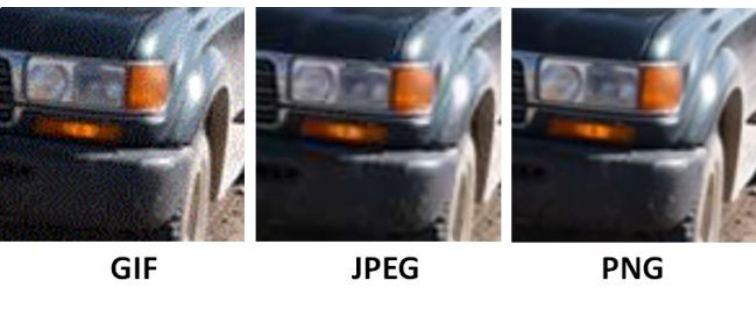 В нём найдите нужную картинку и нажмите на «Открыть».
В нём найдите нужную картинку и нажмите на «Открыть». Для этого используйте кнопку под заголовком «Upload your image you want to convert to PNG» или введите ссылку на нужную картинку в поле ниже.
Для этого используйте кнопку под заголовком «Upload your image you want to convert to PNG» или введите ссылку на нужную картинку в поле ниже.
 Документ будет сохранен в вашей учетной записи Shutterstock.
Документ будет сохранен в вашей учетной записи Shutterstock.